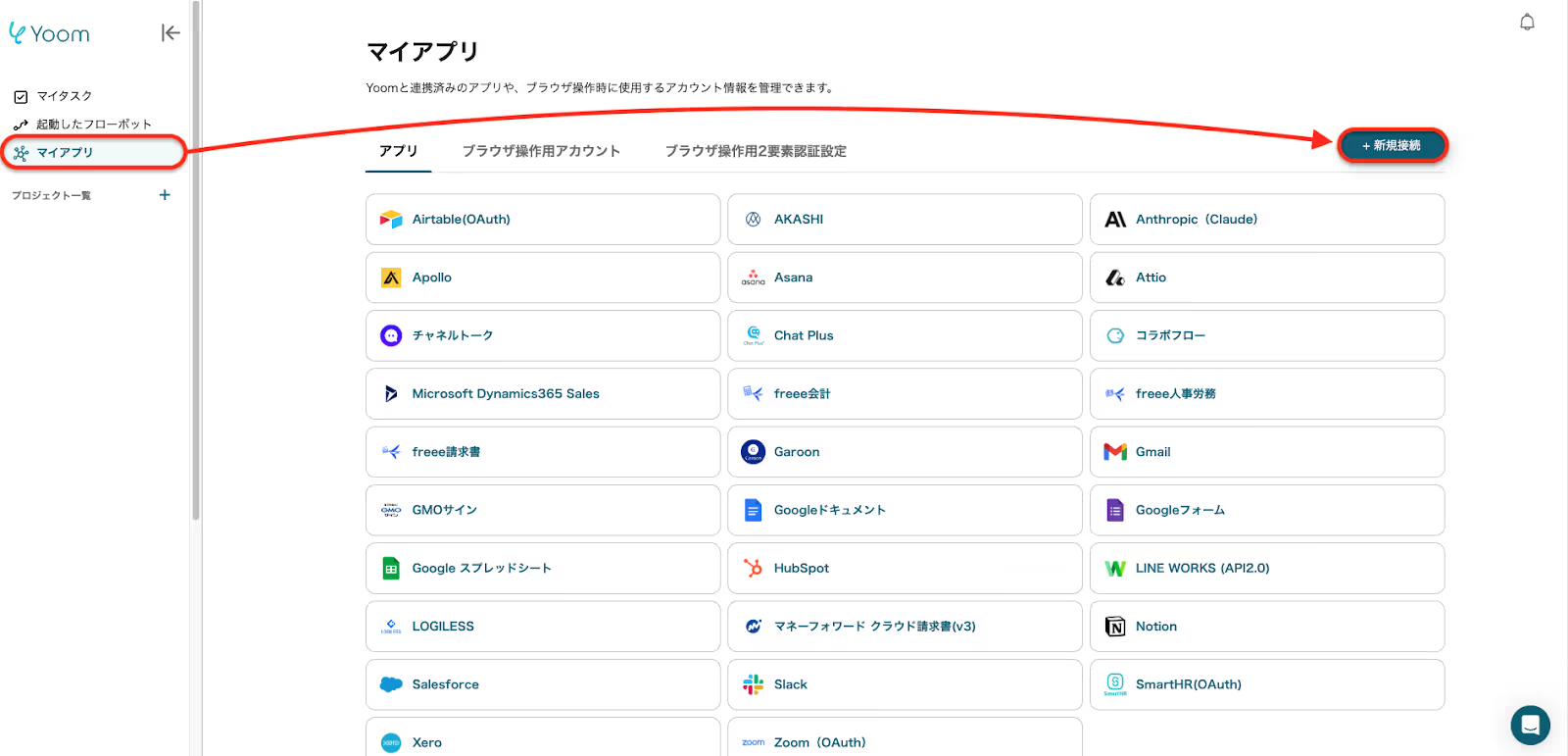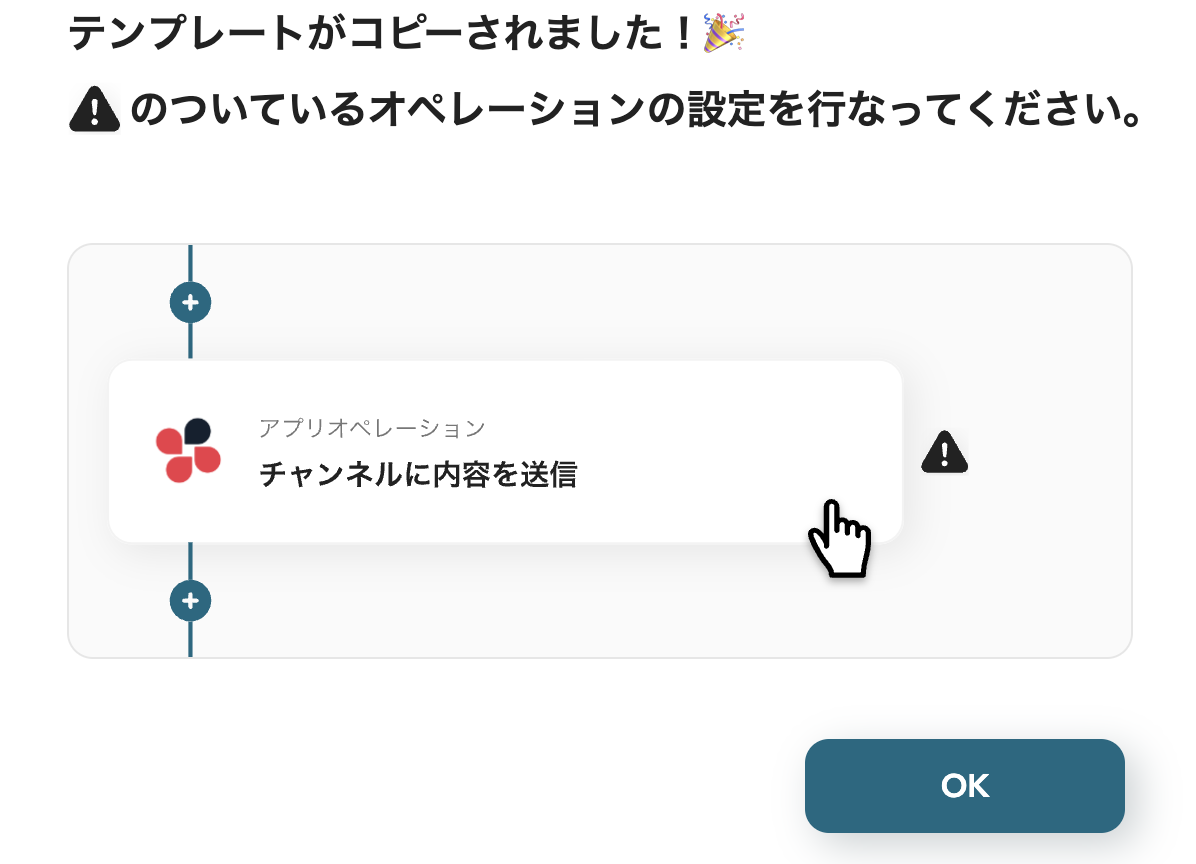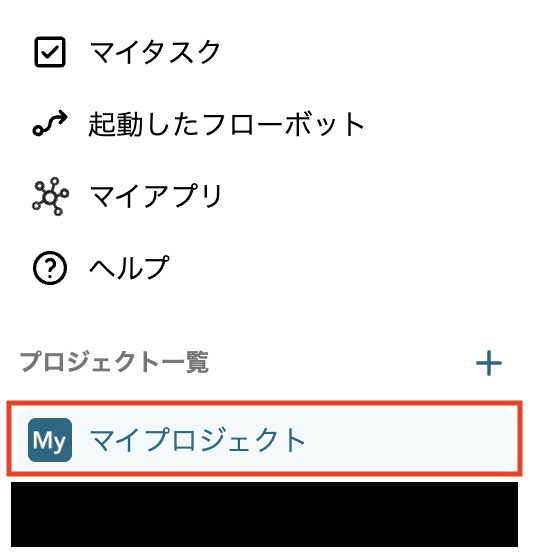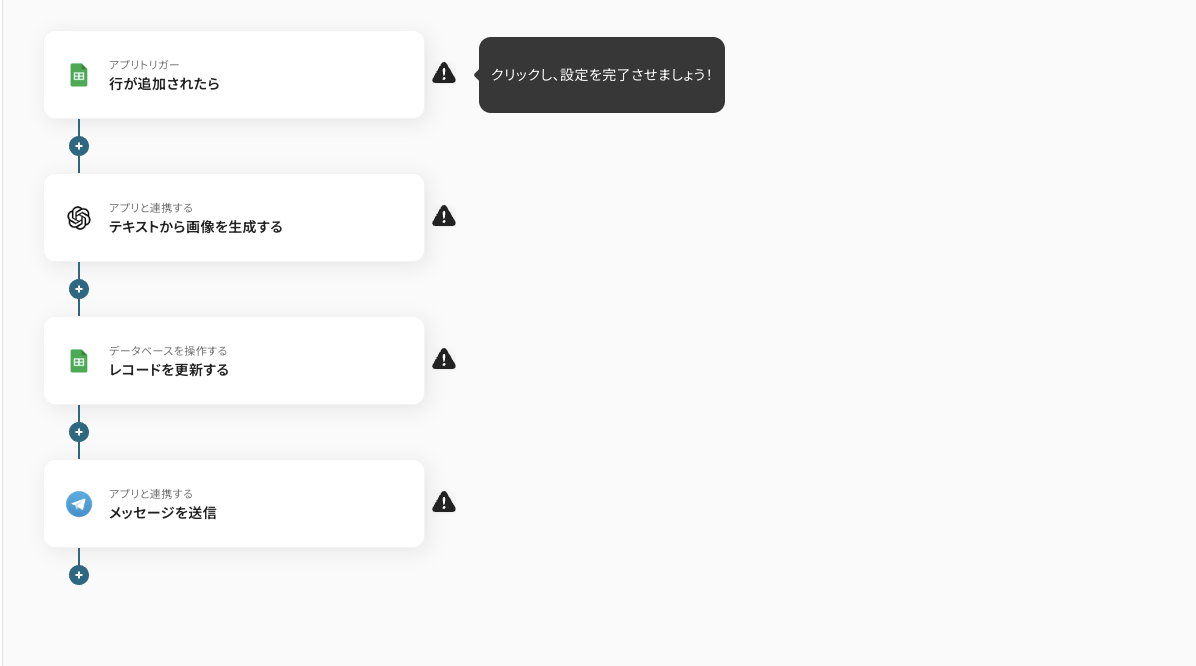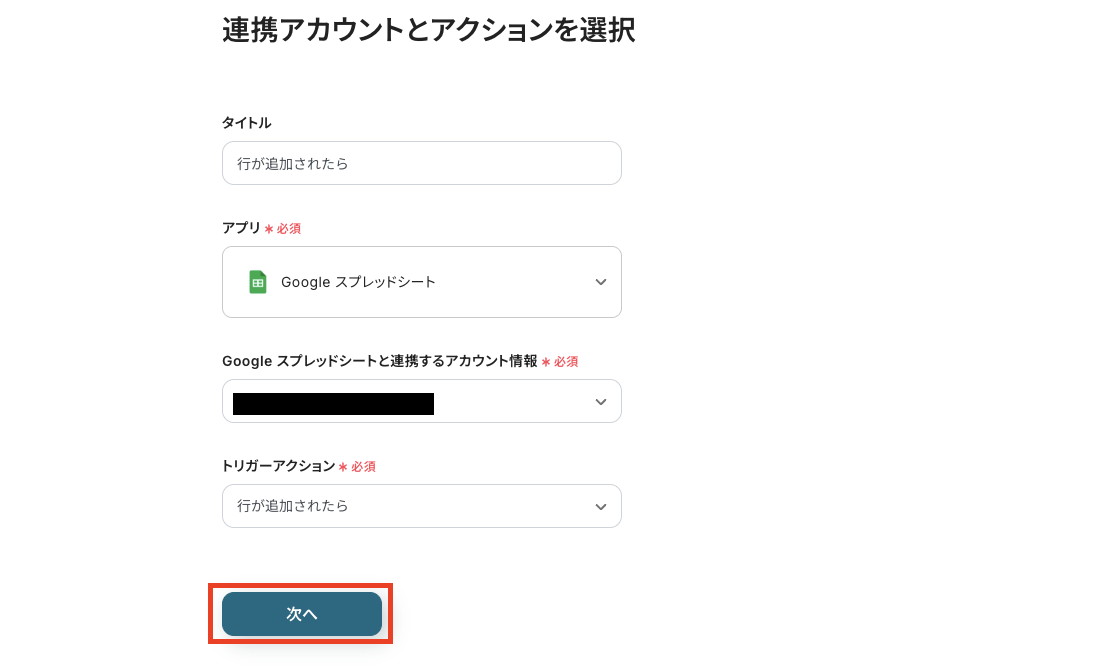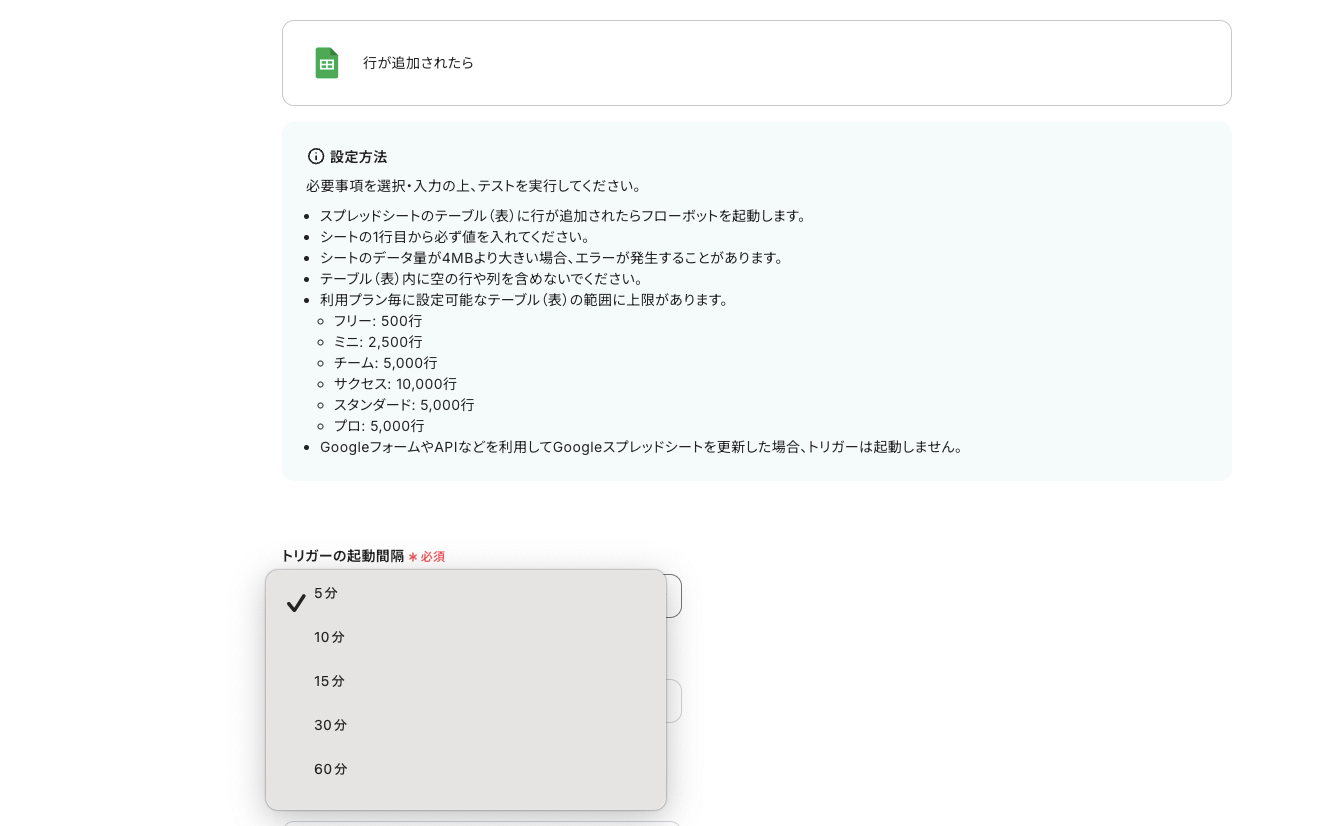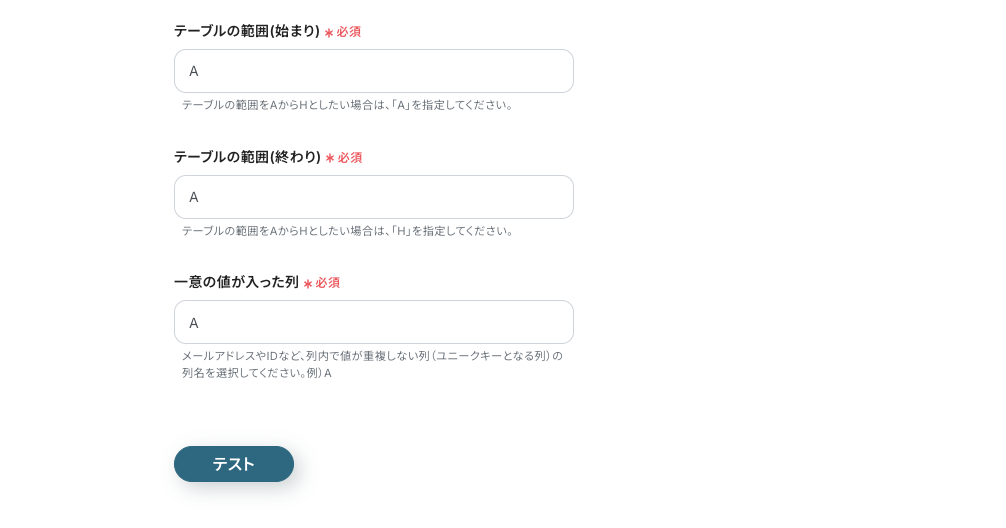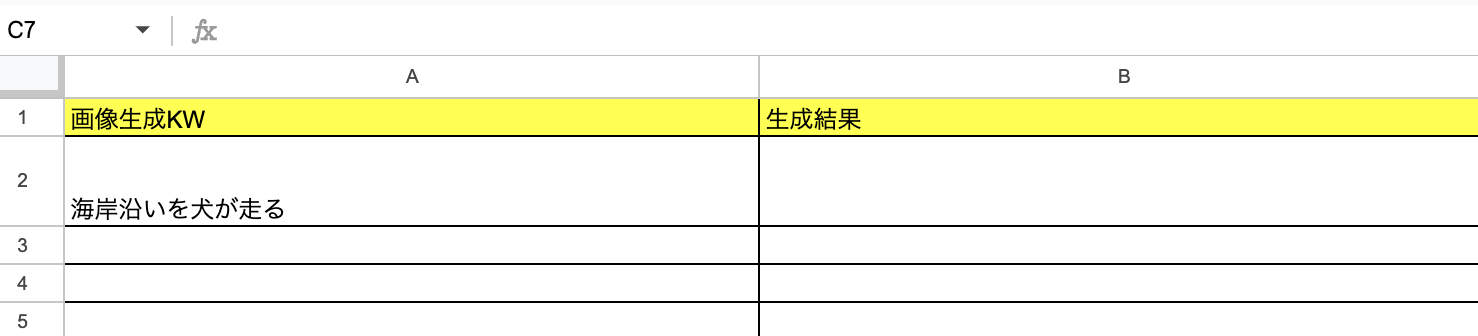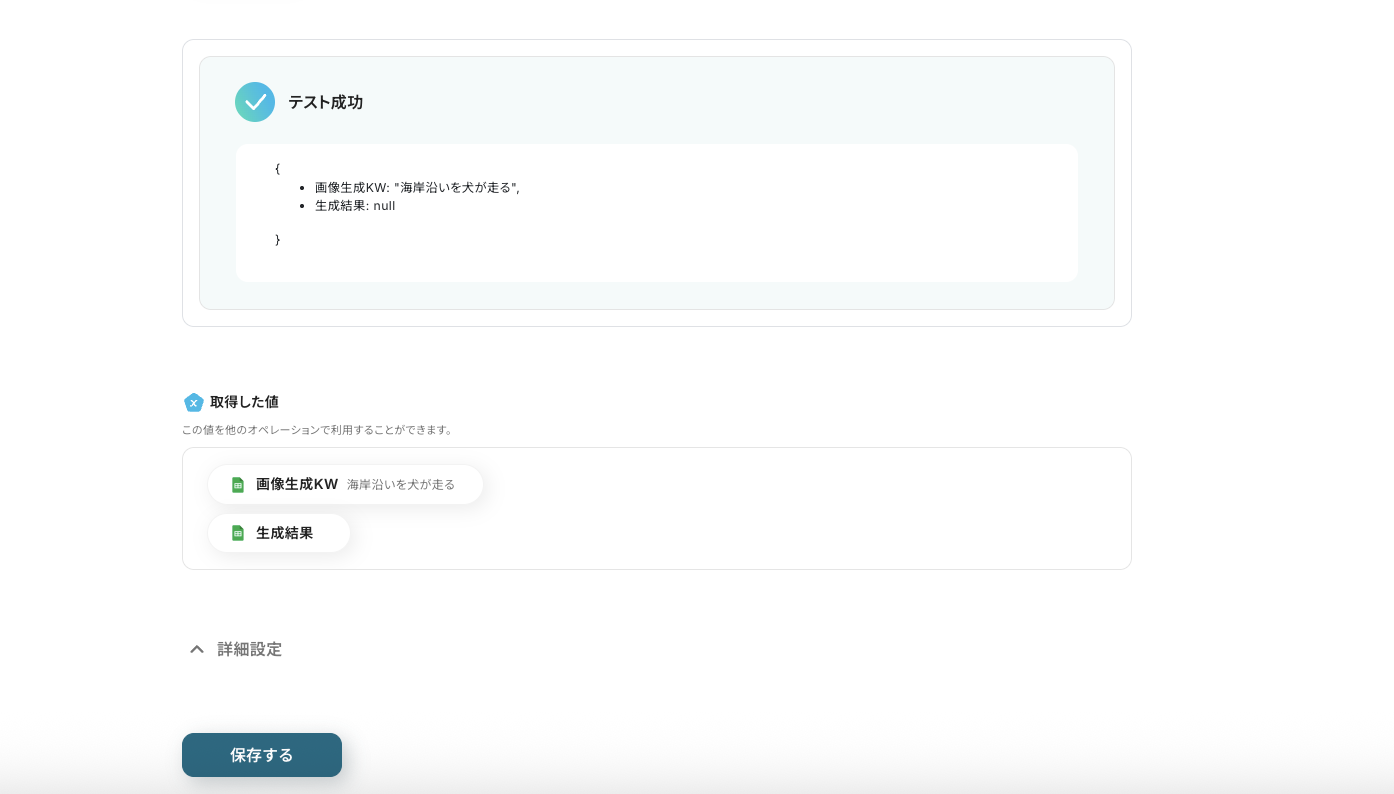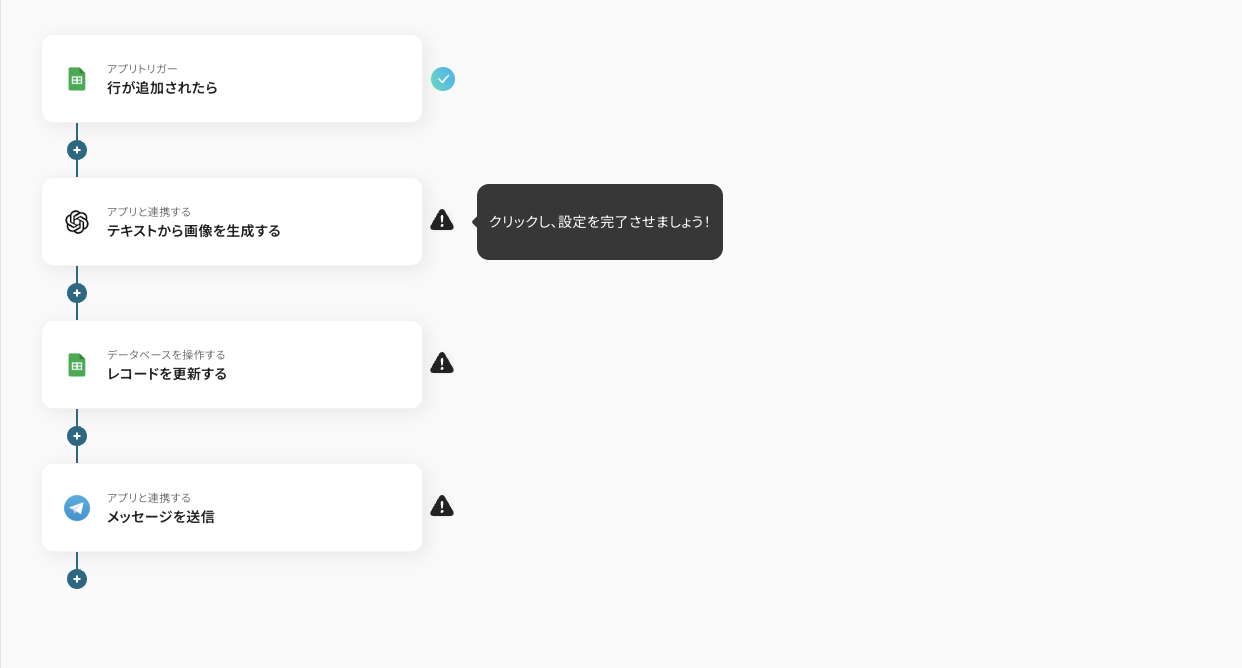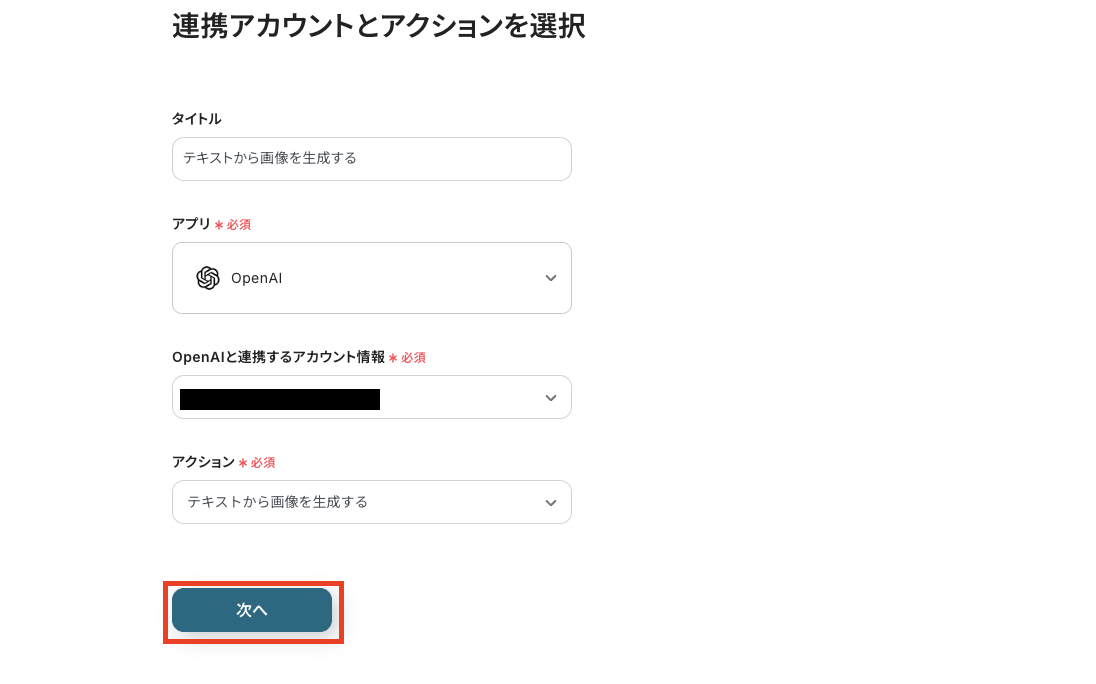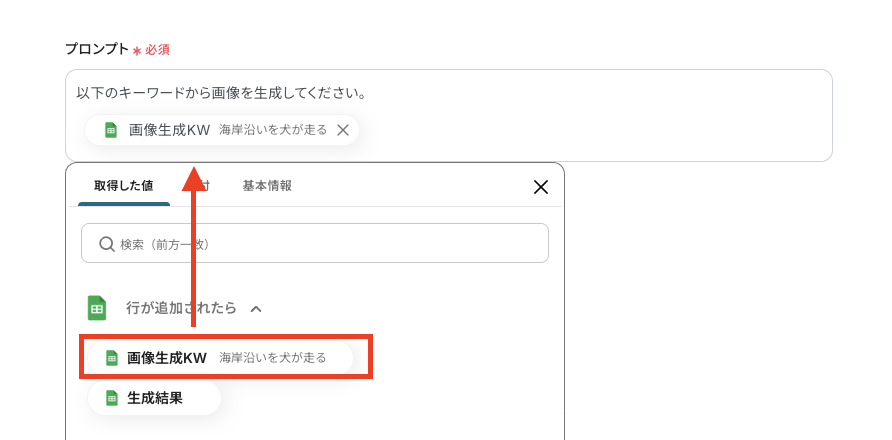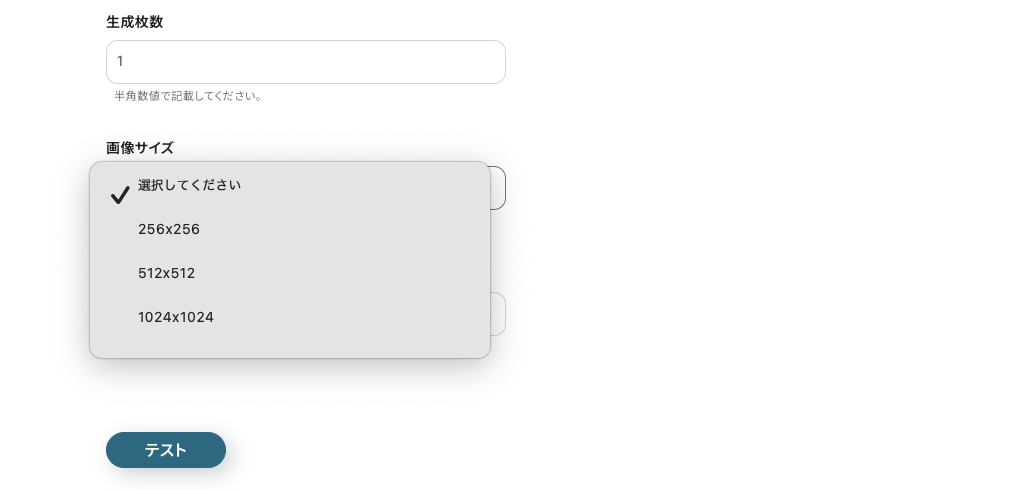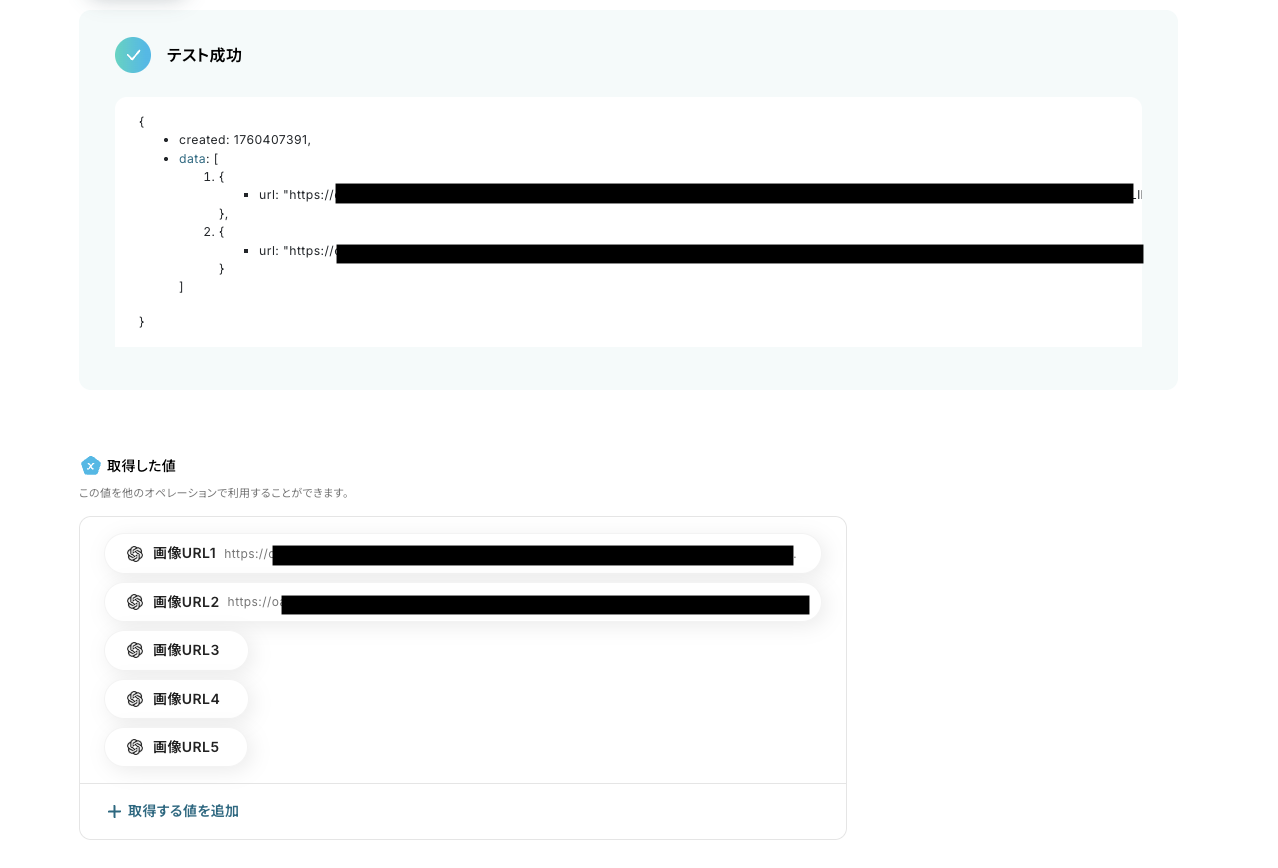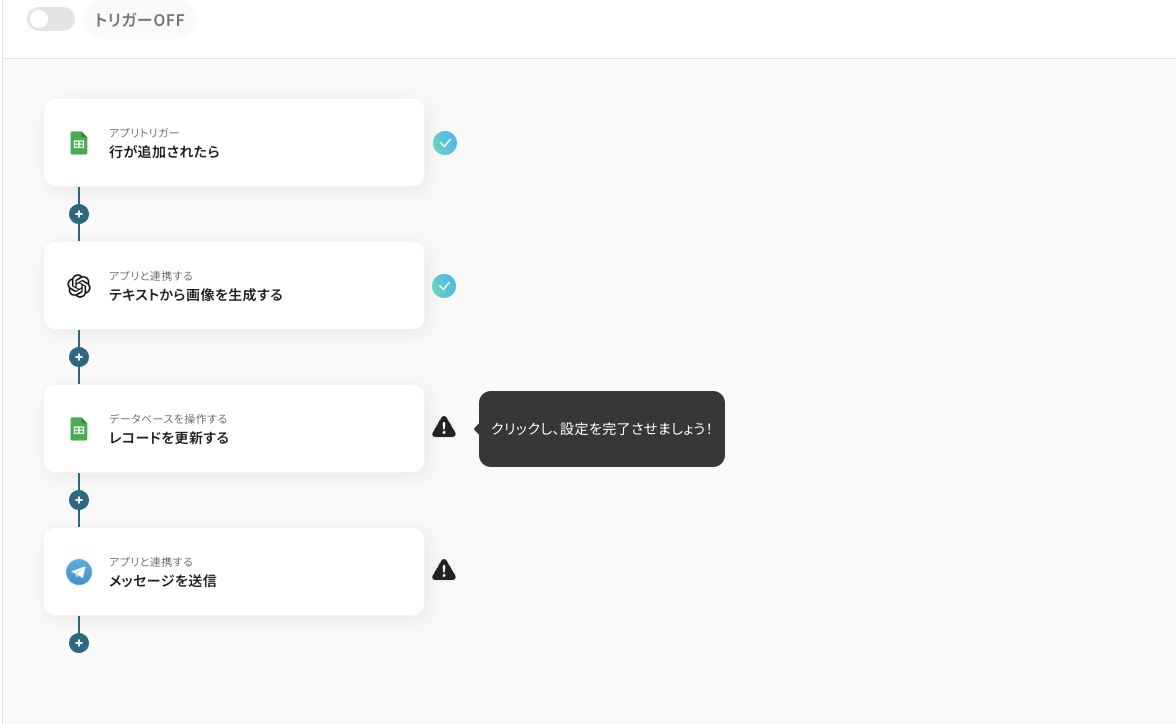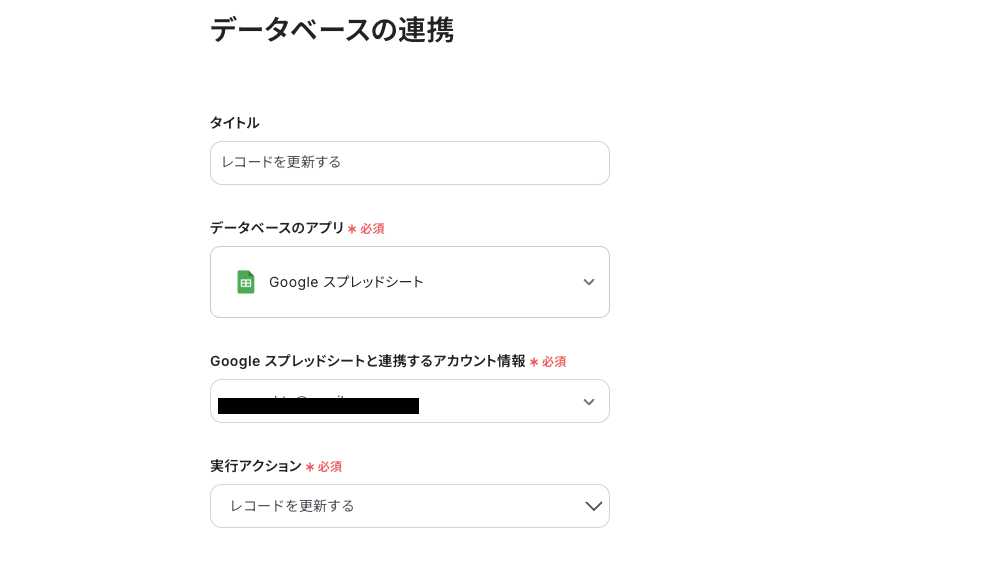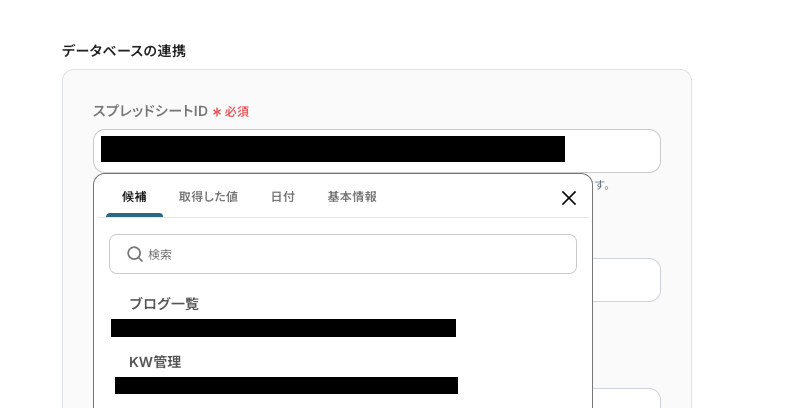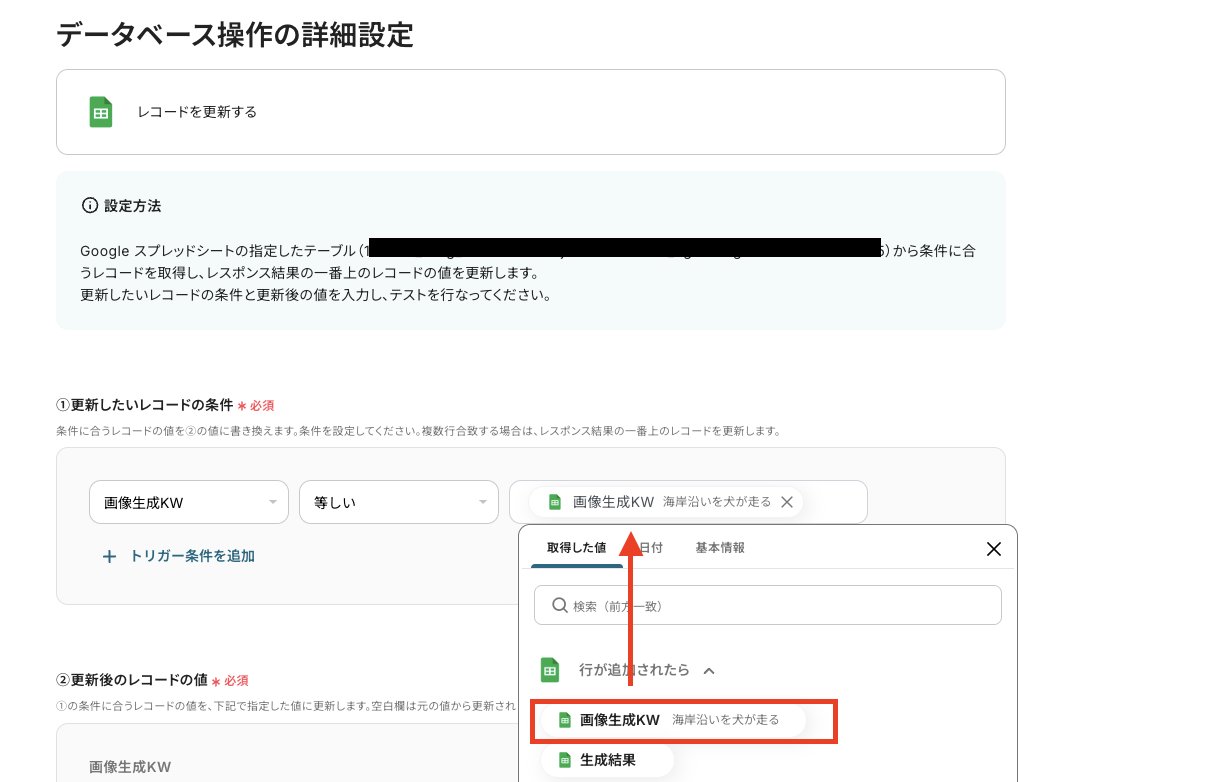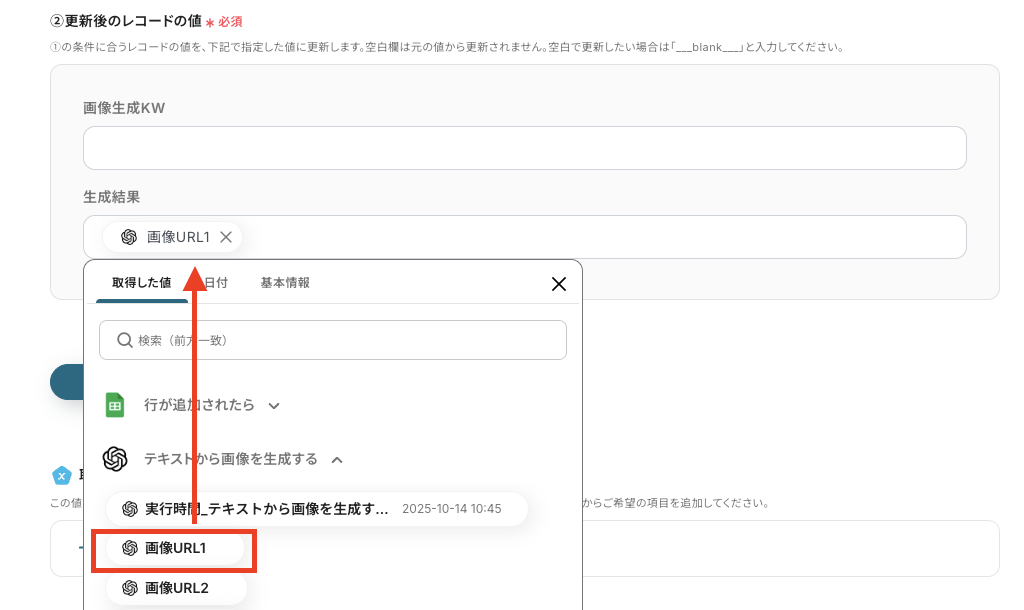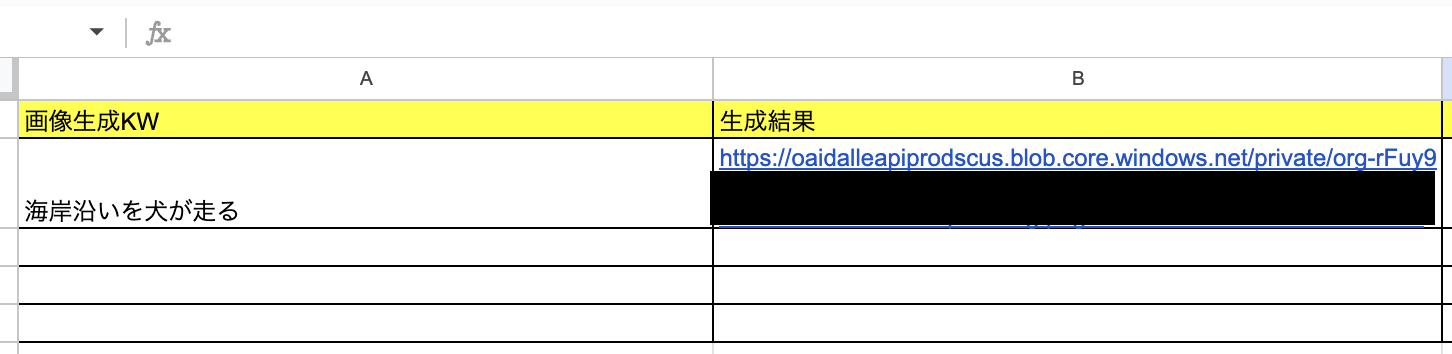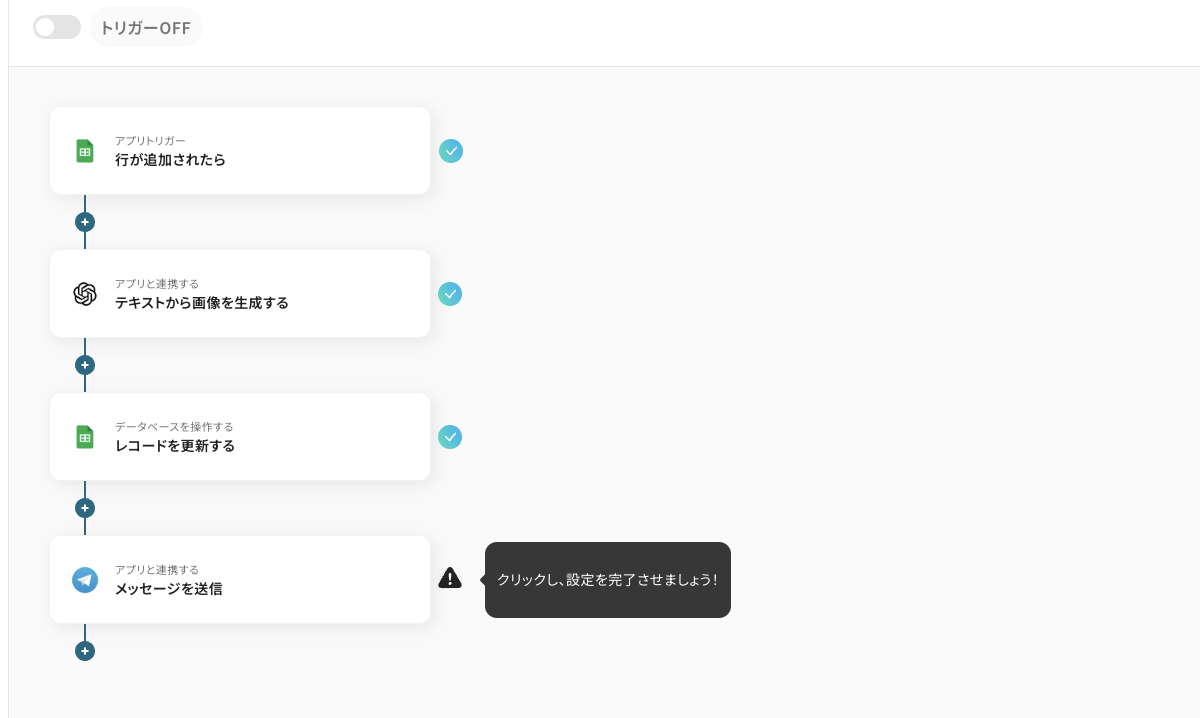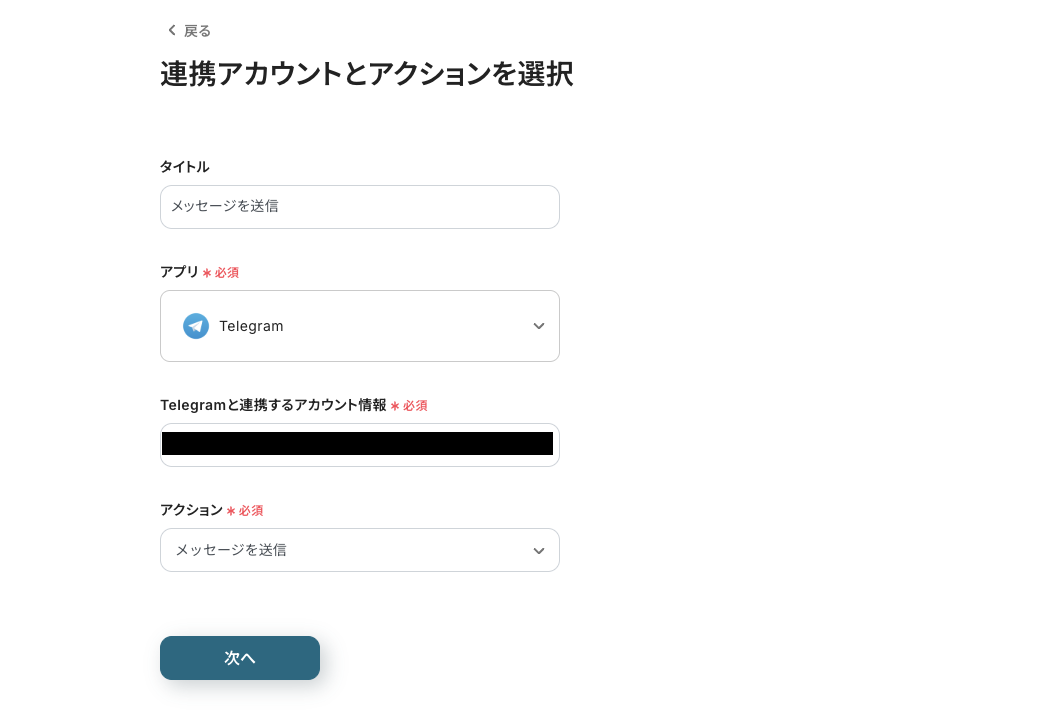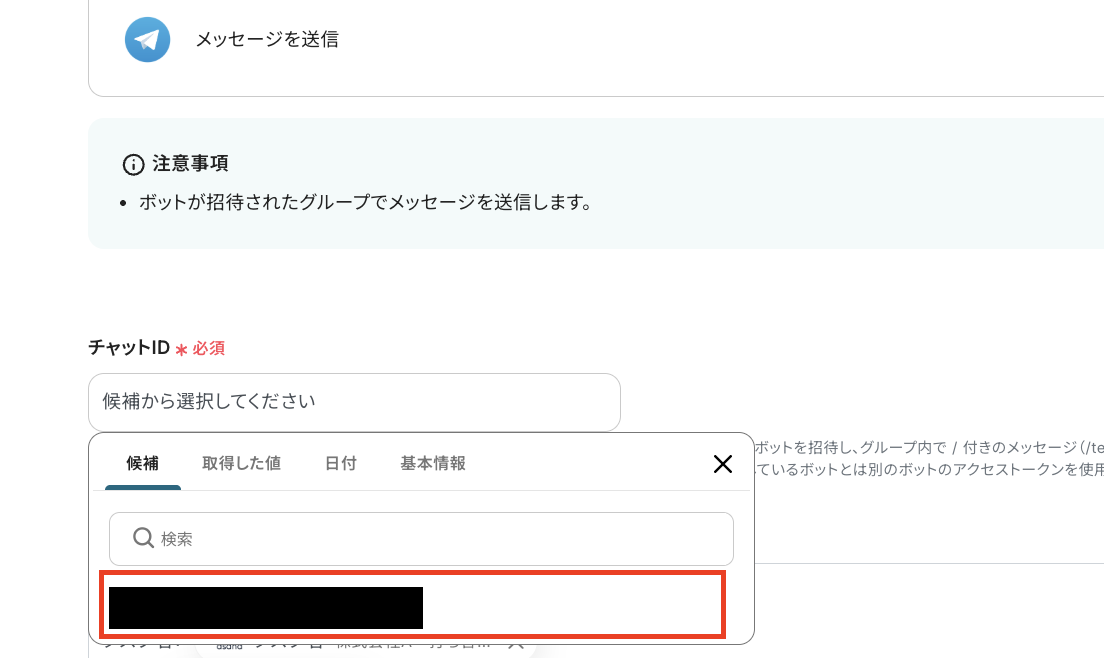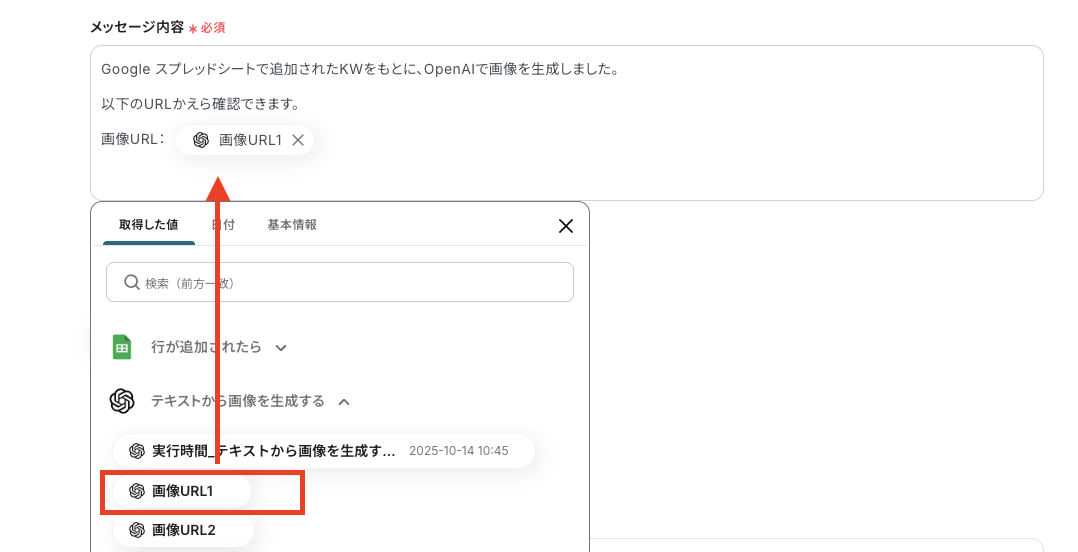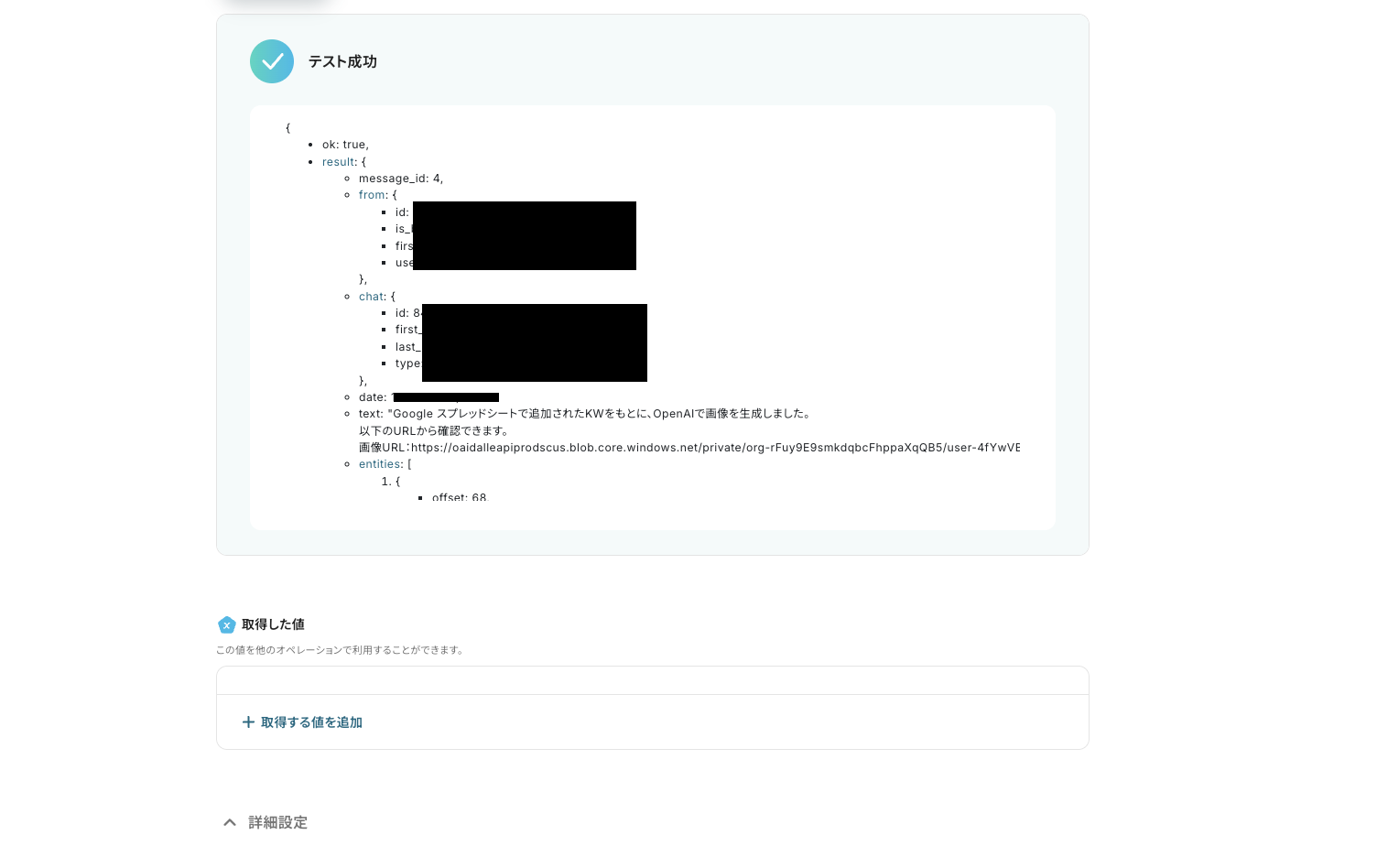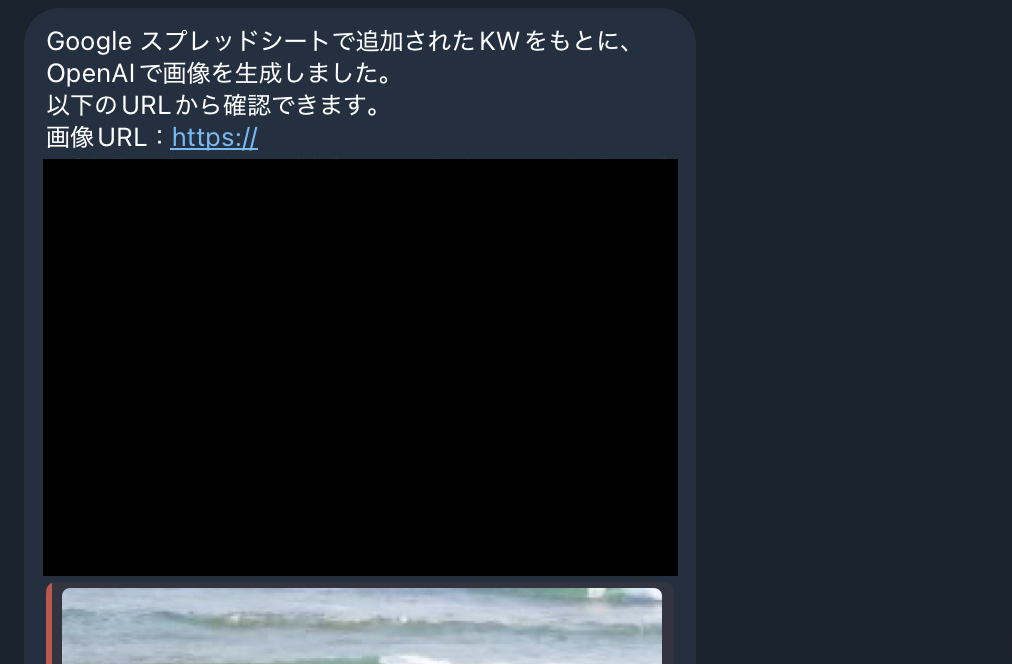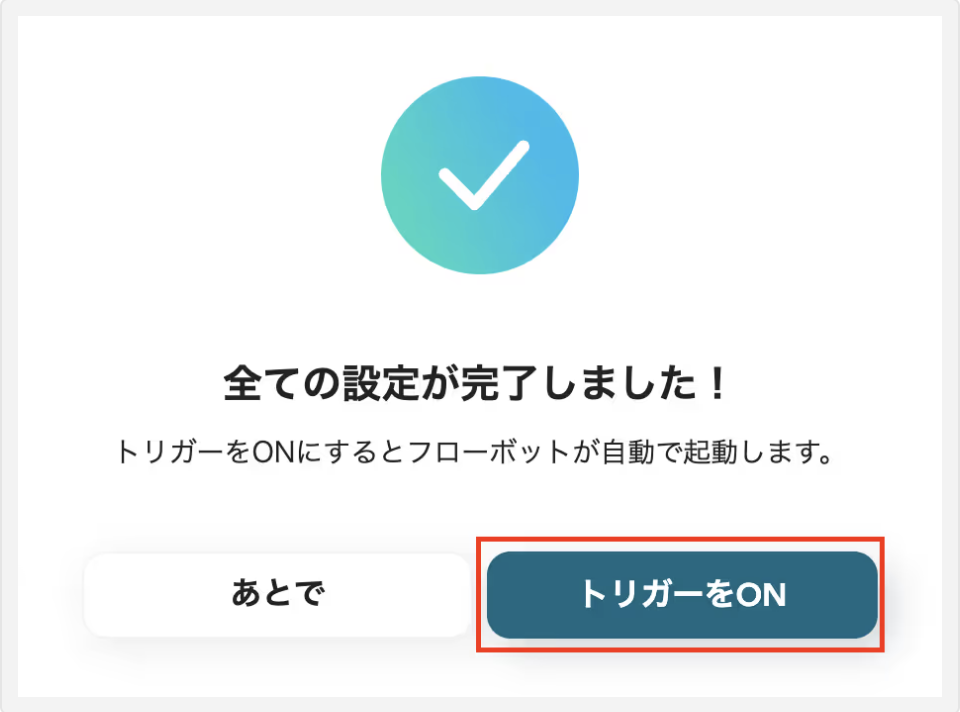Google スプレッドシートで行が追加が追加されたら、OpenAIで画像を生成しTelegramで通知する
試してみる
■概要
OpenAIの画像生成機能を活用しているものの、生成した画像をTelegramで共有する際、手作業でのコピー&ペーストや通知の手間に課題を感じていないでしょうか。
このワークフローは、Google スプレッドシートに行を追加するだけで、その内容をプロンプトとしてOpenAIが画像を自動で生成し、指定したTelegramのチャットに通知する一連の流れを自動化します。クリエイティブな作業と情報共有を円滑につなぎ、業務の効率化を実現します。
■このテンプレートをおすすめする方
・OpenAIで生成した画像をTelegramでチームに共有する作業を効率化したいと考えている方
・Google スプレッドシートで画像生成のプロンプトを管理し、制作フローを改善したい方
・OpenAIとTelegramを連携させたいが、APIの知識がなく自動化を諦めていた方
■注意事項
・Google スプレッドシート、OpenAI、TelegramのそれぞれとYoomを連携してください。
・トリガーは5分、10分、15分、30分、60分の間隔で起動間隔を選択できます。
・プランによって最短の起動間隔が異なりますので、ご注意ください。
「OpenAIで生成した画像やテキストを、チームのTelegramチャンネルにすぐに共有したい!」
「毎回手作業でコピー&ペーストして通知するのは面倒だし、重要な情報の共有漏れも心配…」
このように、OpenAIとTelegramをそれぞれ利用する中で、二つのツール間での情報共有に手間や非効率を感じていませんか?
もし、OpenAIで生成したコンテンツを自動的にTelegramへ通知する仕組みがあれば、どうでしょうか?
煩雑と感じていた日々の定型業務を削減できる他、素早い情報共有プロセスが実現することで、本来時間をかけるべきコア業務に集中できる時間を増やせるかもしれません。
Yoomの自動化フローボットは、プログラミングの知識がなくてもノーコードで簡単に設定できるため、ぜひこの記事を参考にして日々の作業をもっと楽にしていきましょう!
とにかく早く試したい方へ
YoomにはOpenAIとTelegramを連携するためのテンプレートが用意されているので、今すぐ試したい方は以下よりバナーをクリックしてスタートしましょう!
Google スプレッドシートで行が追加が追加されたら、OpenAIで画像を生成しTelegramで通知する
試してみる
■概要
OpenAIの画像生成機能を活用しているものの、生成した画像をTelegramで共有する際、手作業でのコピー&ペーストや通知の手間に課題を感じていないでしょうか。
このワークフローは、Google スプレッドシートに行を追加するだけで、その内容をプロンプトとしてOpenAIが画像を自動で生成し、指定したTelegramのチャットに通知する一連の流れを自動化します。クリエイティブな作業と情報共有を円滑につなぎ、業務の効率化を実現します。
■このテンプレートをおすすめする方
・OpenAIで生成した画像をTelegramでチームに共有する作業を効率化したいと考えている方
・Google スプレッドシートで画像生成のプロンプトを管理し、制作フローを改善したい方
・OpenAIとTelegramを連携させたいが、APIの知識がなく自動化を諦めていた方
■注意事項
・Google スプレッドシート、OpenAI、TelegramのそれぞれとYoomを連携してください。
・トリガーは5分、10分、15分、30分、60分の間隔で起動間隔を選択できます。
・プランによって最短の起動間隔が異なりますので、ご注意ください。
OpenAIとTelegramを連携してできること
OpenAIとTelegramのAPIを連携すれば、OpenAIで生成したコンテンツをTelegramに自動で通知するなど、様々な業務を自動化できます。
手作業による情報共有の手間やミスが低減し、業務効率の向上にも寄与するでしょう。
以下で具体的な自動化の例をいくつかご紹介しますので、気になる内容があれば、ぜひクリックしてみてください!
Google スプレッドシートで行が追加されたら、OpenAIで画像を生成しTelegramで通知する
Google スプレッドシートで管理しているキーワードやプロンプトをもとに、OpenAIで画像を生成し、その結果をTelegramで自動で通知します。
Google スプレッドシートへの情報追加という日常的な操作をトリガーとしてOpenAIとTelegramを動かすため、コンテンツ作成からチームへの共有までの一連の流れをシームレスに行うため、マーケティング活動や資料作成のスピード向上が期待できます。
Google スプレッドシートで行が追加が追加されたら、OpenAIで画像を生成しTelegramで通知する
試してみる
■概要
OpenAIの画像生成機能を活用しているものの、生成した画像をTelegramで共有する際、手作業でのコピー&ペーストや通知の手間に課題を感じていないでしょうか。
このワークフローは、Google スプレッドシートに行を追加するだけで、その内容をプロンプトとしてOpenAIが画像を自動で生成し、指定したTelegramのチャットに通知する一連の流れを自動化します。クリエイティブな作業と情報共有を円滑につなぎ、業務の効率化を実現します。
■このテンプレートをおすすめする方
・OpenAIで生成した画像をTelegramでチームに共有する作業を効率化したいと考えている方
・Google スプレッドシートで画像生成のプロンプトを管理し、制作フローを改善したい方
・OpenAIとTelegramを連携させたいが、APIの知識がなく自動化を諦めていた方
■注意事項
・Google スプレッドシート、OpenAI、TelegramのそれぞれとYoomを連携してください。
・トリガーは5分、10分、15分、30分、60分の間隔で起動間隔を選択できます。
・プランによって最短の起動間隔が異なりますので、ご注意ください。
Notionでデータベースが作成されたら、OpenAIで画像を生成しTelegramで通知する
Notionのデータベースに新しいアイデアやタスクが追加されたことをきっかけに、OpenAIで関連画像を自動生成し、Telegramに通知する連携です。
Notionでのアイデア整理と同時に視覚的なイメージをチームに共有できるため、ブレインストーミングの活性化やプロジェクトの共通認識の形成をスムーズに促進します。
Notionでデータベースが作成されたら、OpenAIで画像を生成しTelegramで通知する
試してみる
■概要
Notionでコンテンツのアイデアやタスクを管理しているものの、それぞれに合った画像を都度作成し、関係者に共有する作業は手間がかかるものです。このワークフローを活用することで、Notionのデータベースに情報を追加するだけで、OpenAIによる画像生成からTelegramでの通知までを自動化できます。OpenAIとTelegramを連携させることで、クリエイティブ制作と情報共有のプロセスを効率化し、より創造的な業務に集中できる環境を整えます。
■このテンプレートをおすすめする方
・Notionでコンテンツ企画を行い、OpenAIでアイデアに合う画像を効率的に生成したいと考えている方
・制作したクリエイティブの共有をTelegramで行っており、手動での通知作業を自動化したいチームの方
・アイデア出しから画像作成、共有までの一連のフローを自動化し、業務を効率化したいと考えている方
■注意事項
・Notion、OpenAI、TelegramのそれぞれとYoomを連携してください。
・トリガーは5分、10分、15分、30分、60分の間隔で起動間隔を選択できます。
・プランによって最短の起動間隔が異なりますので、ご注意ください。
・分岐はミニプラン以上のプランでご利用いただける機能(オペレーション)となっております。フリープランの場合は設定しているフローボットのオペレーションはエラーとなりますので、ご注意ください。
・ミニプランなどの有料プランは、2週間の無料トライアルを行うことが可能です。無料トライアル中には制限対象のアプリや機能(オペレーション)を使用することができます。
・オペレーション数が5つを越えるフローボットを作成する際は、ミニプラン以上のプランで設定可能です。フリープランの場合はフローボットが起動しないため、ご注意ください。
・ChatGPT(OpenAI)のアクションを実行するには、OpenAIのAPI有料プランの契約が必要です。(APIが使用されたときに支払いができる状態)
https://openai.com/ja-JP/api/pricing/
・ChatGPTのAPI利用はOpenAI社が有料で提供しており、API疎通時のトークンにより従量課金される仕組みとなっています。そのため、API使用時にお支払いが行える状況でない場合エラーが発生しますのでご注意ください。
OpenAIとTelegramの連携フローを作ってみよう
それでは、さっそく実際にOpenAIとTelegramを連携したフローを作成してみましょう!
今回はYoomを使用して、ノーコードでOpenAIとTelegramの連携を進めていきます。
もしまだYoomのアカウントをお持ちでない場合は、こちらの登録フォームからアカウントを発行しておきましょう。
※今回連携するアプリの公式サイト:OpenAI/Telegram
[Yoomとは]
フローの作成方法
今回は「Google スプレッドシートで行が追加されたら、OpenAIで画像を生成しTelegramで通知する」フローを作成していきます!
作成の流れは大きく分けて以下です。
- Google スプレッドシートとOpenAIとTelegramをマイアプリ連携
- 該当のテンプレートをコピー
- Google スプレッドシートのトリガー設定とOpenAIのアクション設定、続くTelegramのアクション設定
- トリガーをONにし、フローが起動するかを確認
Yoomを利用していない方は、こちらから無料登録をしてください。
すでにYoomを利用している方はログインしましょう。
ステップ1:Google スプレッドシートとOpenAIとTelegramをマイアプリ連携
まずはYoomとフローボットで使用するアプリを接続していきましょう。これをマイアプリ連携といいます。
Yoomアカウントにログイン後、左欄の「マイアプリ」をクリックして「新規接続」からアプリを検索してください。
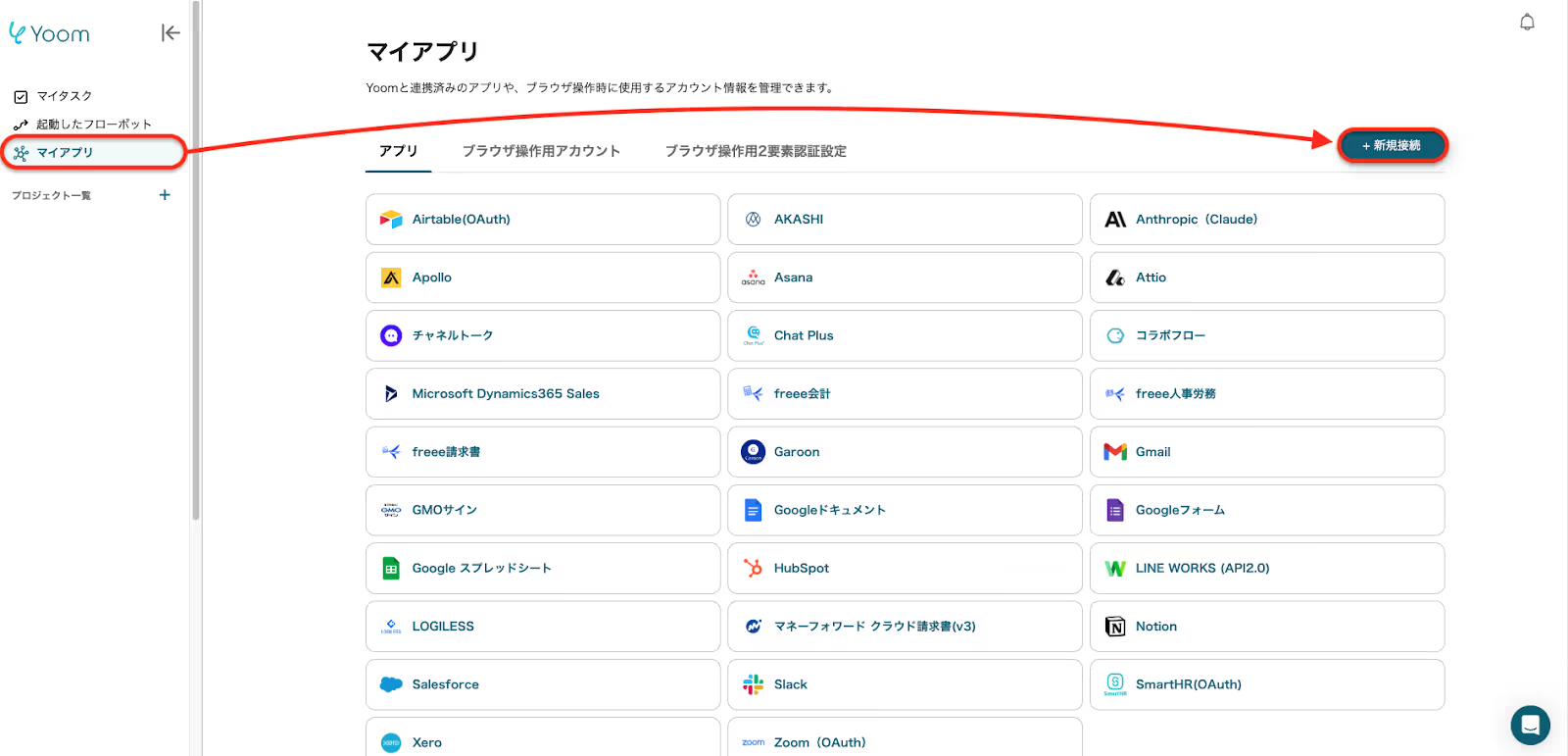
<Google スプレッドシートの登録方法>
以下の手順をご参照ください。
まずは、Google スプレッドシートが接続できました!
<OpenAIの登録方法>
以下の手順をご参照ください。
OpenAIも接続完了です!
ChatGPT(OpenAI)を使ったアクションを動かすには、OpenAIのAPI有料プランに契約しておく必要があります。
APIの利用料金が発生した時にスムーズに支払いができるよう、契約内容を整えておきましょう。詳しくはこちら
<Telegramの登録方法>
以下の手順をご参照ください。
3つ目のTelegramが接続できました!
これでフローボットで使用するアプリがYoomアカウントに接続できました。
ステップ2:テンプレートのコピー
Yoomアカウントに対象のアプリの新規接続が完了していることを確認後、Yoomにログインし、以下バナーの「試してみる」をクリックしてください。
Google スプレッドシートで行が追加が追加されたら、OpenAIで画像を生成しTelegramで通知する
試してみる
■概要
OpenAIの画像生成機能を活用しているものの、生成した画像をTelegramで共有する際、手作業でのコピー&ペーストや通知の手間に課題を感じていないでしょうか。
このワークフローは、Google スプレッドシートに行を追加するだけで、その内容をプロンプトとしてOpenAIが画像を自動で生成し、指定したTelegramのチャットに通知する一連の流れを自動化します。クリエイティブな作業と情報共有を円滑につなぎ、業務の効率化を実現します。
■このテンプレートをおすすめする方
・OpenAIで生成した画像をTelegramでチームに共有する作業を効率化したいと考えている方
・Google スプレッドシートで画像生成のプロンプトを管理し、制作フローを改善したい方
・OpenAIとTelegramを連携させたいが、APIの知識がなく自動化を諦めていた方
■注意事項
・Google スプレッドシート、OpenAI、TelegramのそれぞれとYoomを連携してください。
・トリガーは5分、10分、15分、30分、60分の間隔で起動間隔を選択できます。
・プランによって最短の起動間隔が異なりますので、ご注意ください。
コピーが完了すると、以下のように表示されます。
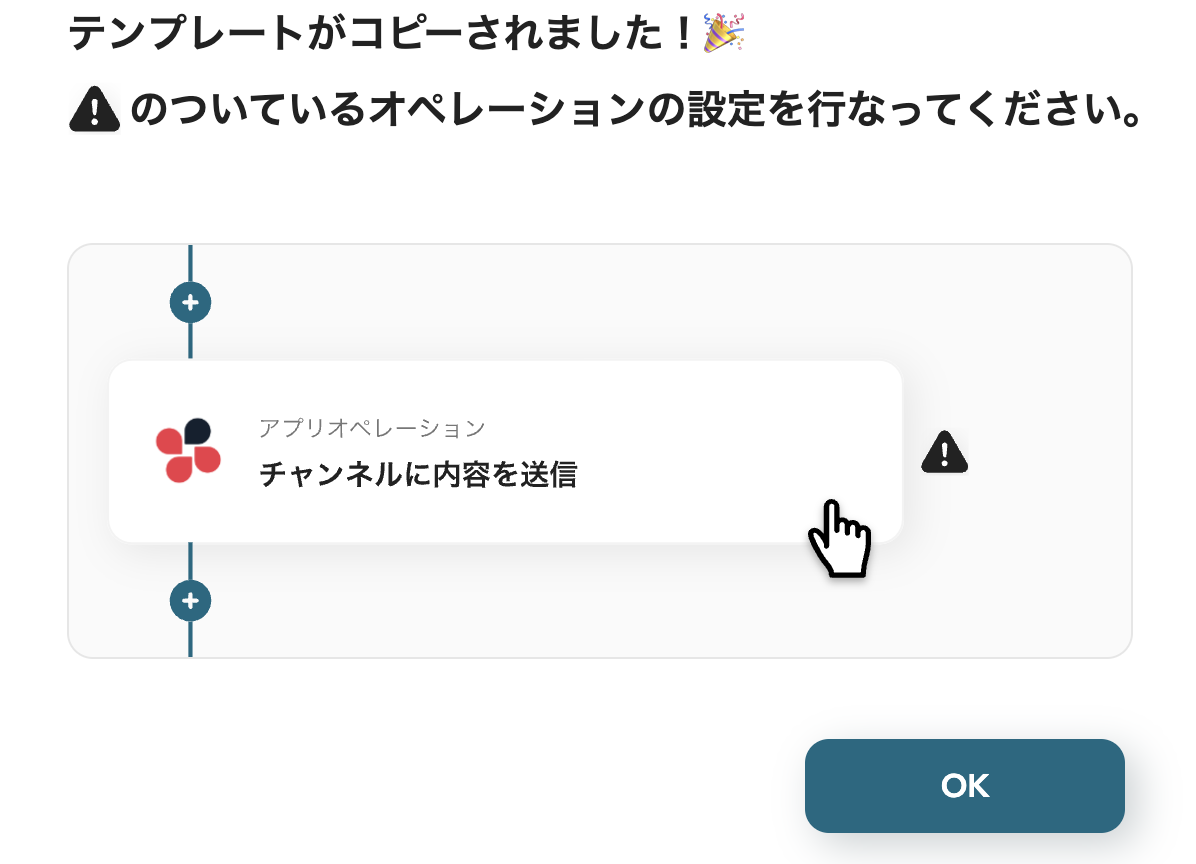
コピーされたテンプレートは、Yoomアカウントの『マイプロジェクト』に格納されるので、こちらも確認してみてくださいね。
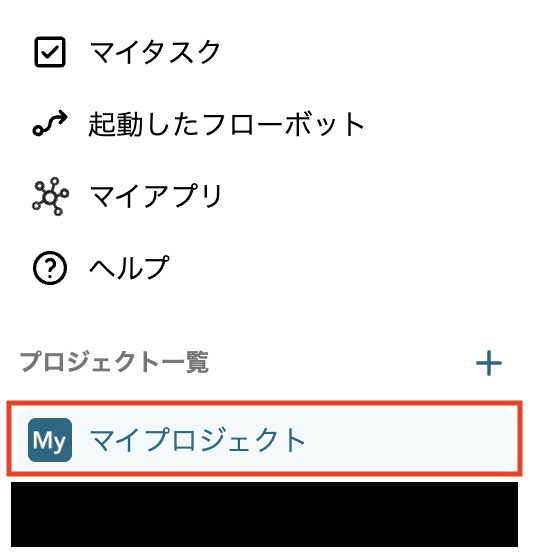
ステップ3:Google スプレッドシートのトリガーアクション設定
さっそく、フローボットの設定を進めていきます!
Yoomアカウントの画面左側のマイプロジェクトから「【コピー】Google スプレッドシートで行が追加されたら、OpenAIで画像を生成しTelegramで通知する」をクリックしてください。(すぐに作成に着手する方は、コピー後の画面から始めましょう!)
以下画面のようにテンプレート内容が表示されます。
トリガー(フローボットの起点となるアクション)の「行が追加されたら」をクリックしてください。
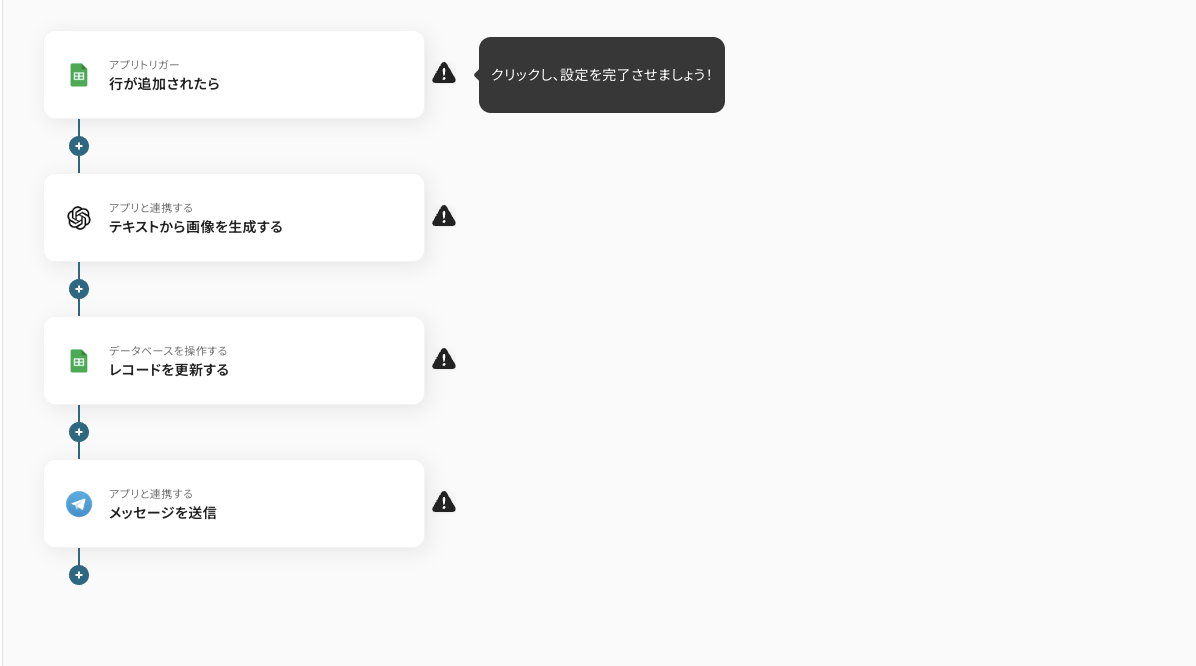
移行後の画面で連携するアカウント情報が正しいかを確認してください。
確認後、[次へ]をクリックして進みましょう。
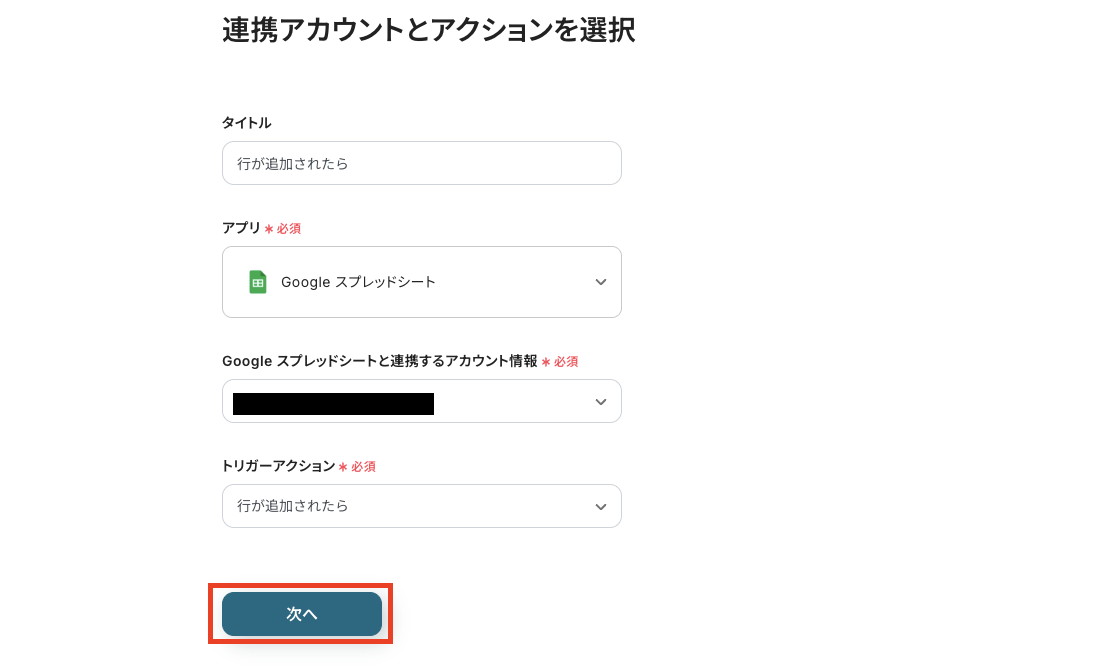
次の画面で「トリガーの起動間隔」を設定します。
起動間隔とは、トリガーとなるアクションの何分後にフローボットを起動するか、というものです。
※トリガーの起動タイミングは、5分、10分、15分、30分、60分のいずれかで設定できます。
ご利用プランによって、設定できるトリガーの最短間隔が違うので、その点は要チェックです。
なお、基本的にはそのプランの最短の起動間隔にしてお使いいただくことをおすすめします。
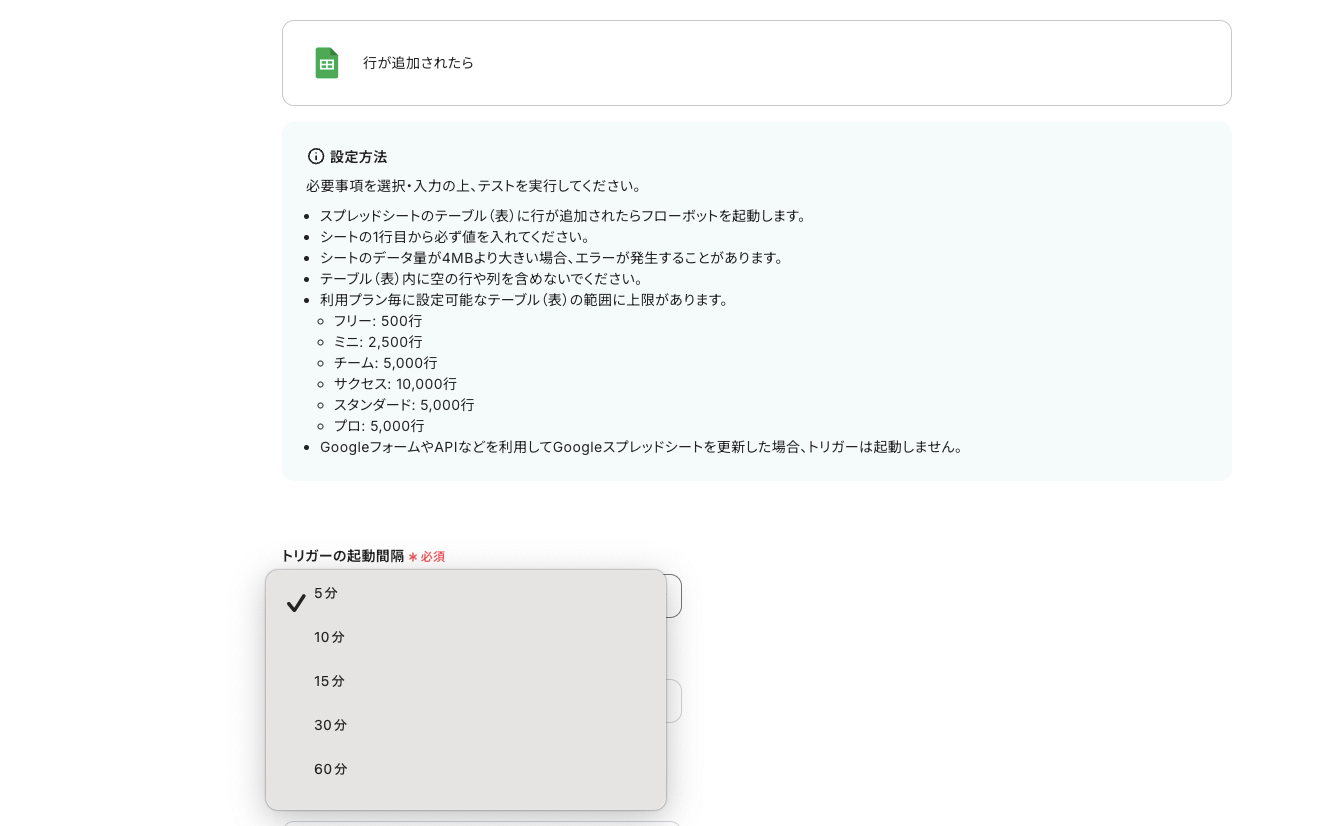
次に、Google スプレッドシートのIDと範囲の設定を行います。
「スプレッドシートID」と「シートID」は、入力バーをクリックした後の『候補』から情報を選択してください。
特に「一意の値が入った列」は必ず一意の値がある列を設定してください。列内で値が重複していると正しく動かない場合があります。
詳しくはこちらのページも確認してくださいね。

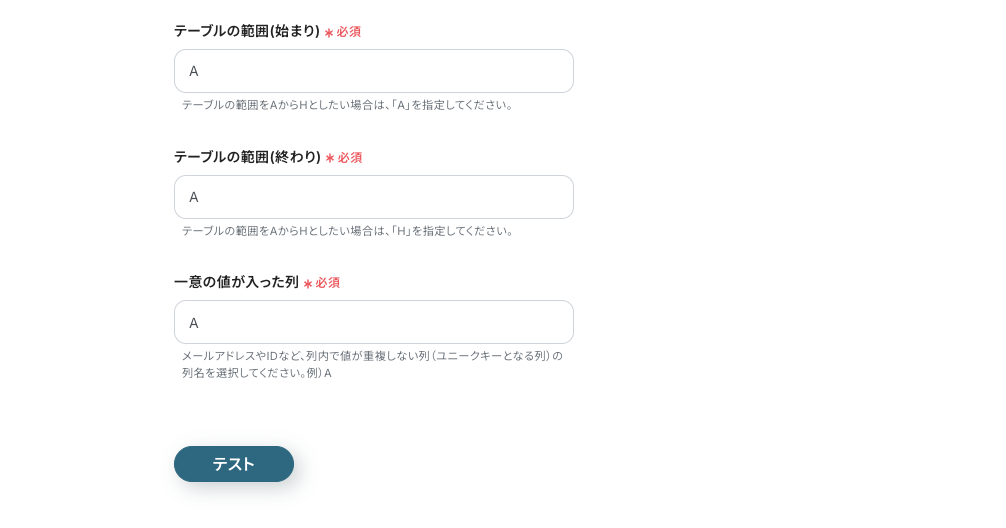
今回は、以下のようなデータを格納したシートを事前に用意しています。
皆さんも、フローボットの作成前に運用に近い情報を格納したGoogle スプレッドシートを用意しておいてください。
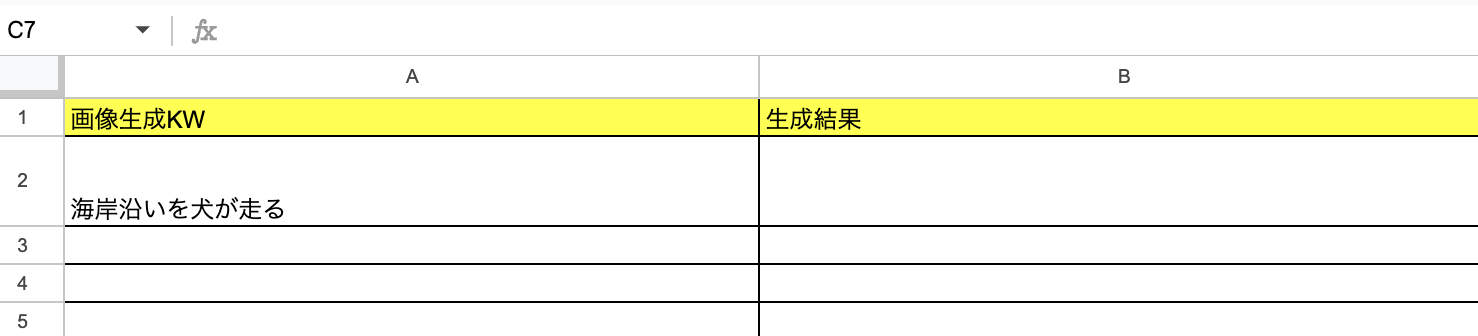
すべての項目の入力ができたら[テスト]をクリックしましょう。
テストが成功すると、以下のように表示されます。
「取得した値」は後続アクションで利用可能です。
取得した値を変数として活用することで、その都度手動入力することなくAIにKWを指示できるようになったり、Telegramの通知メッセージ内に生成した結果をそのまま反映させることが可能となります。
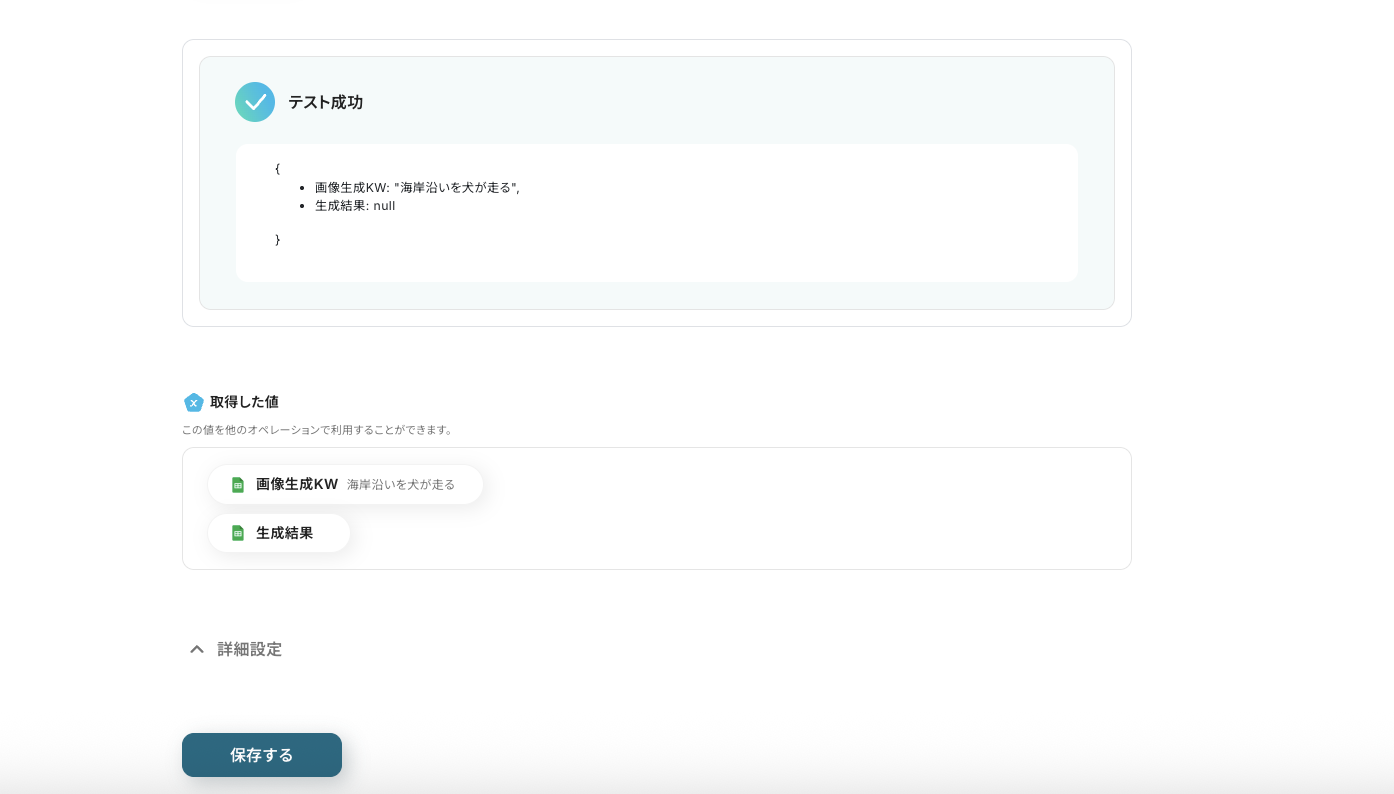
問題がなければ『保存する』を押して、トリガーの設定は終了です。
ステップ4:テキストから画像を生成するOpenAIの設定
次に、2つ目の「テキストから画像を生成する」をクリックしてください。
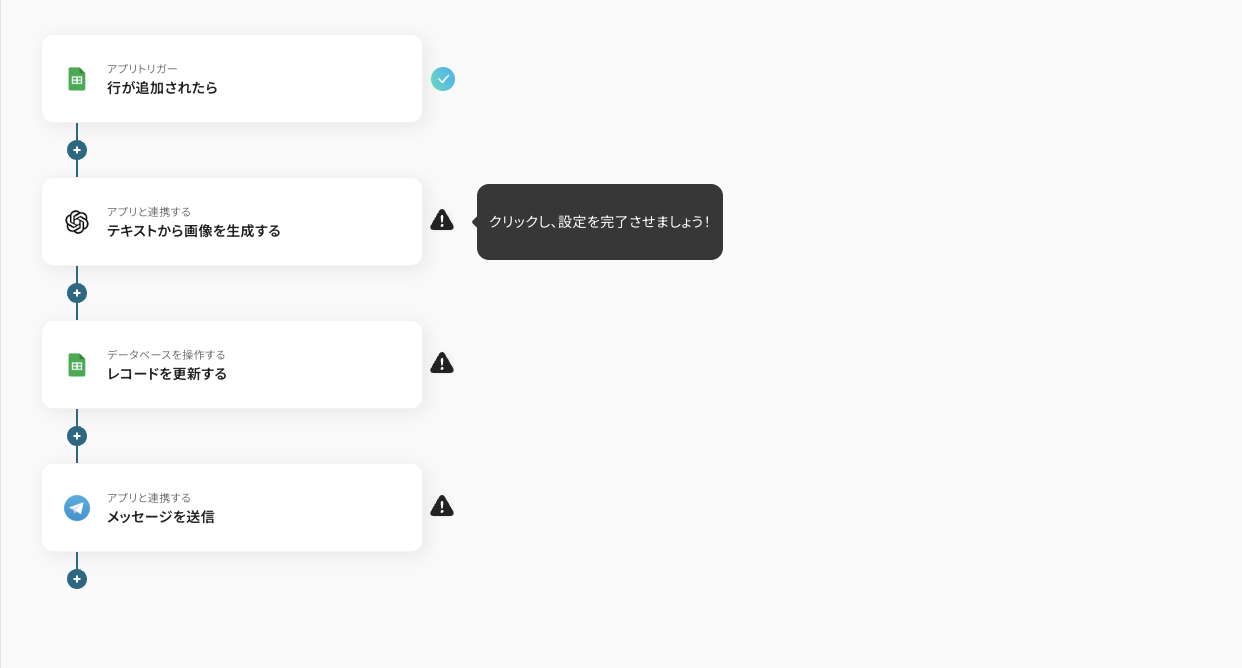
連携するアカウント情報が入力されていることを確認して、[次へ]を押します。
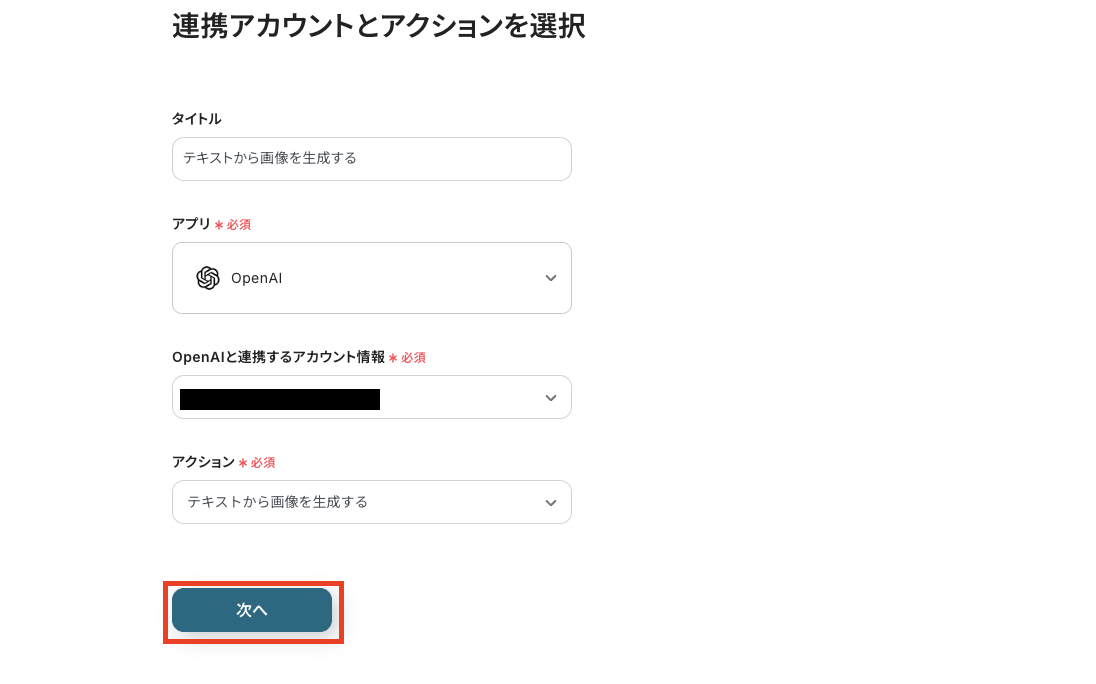
「プロンプト」は以下の画像のように、前ステップで取得した値を設定します。
(プロンプトは運用状況に合わせて自由に設定可能です。)
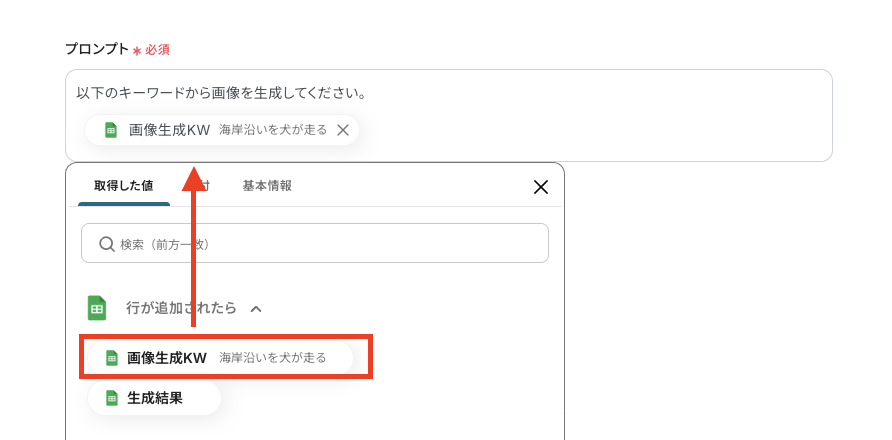
「生成枚数」は任意設定、「画像サイズ」や「フォーマット」はプルダウンから選択しましょう。(今回はURLを指定しています。)
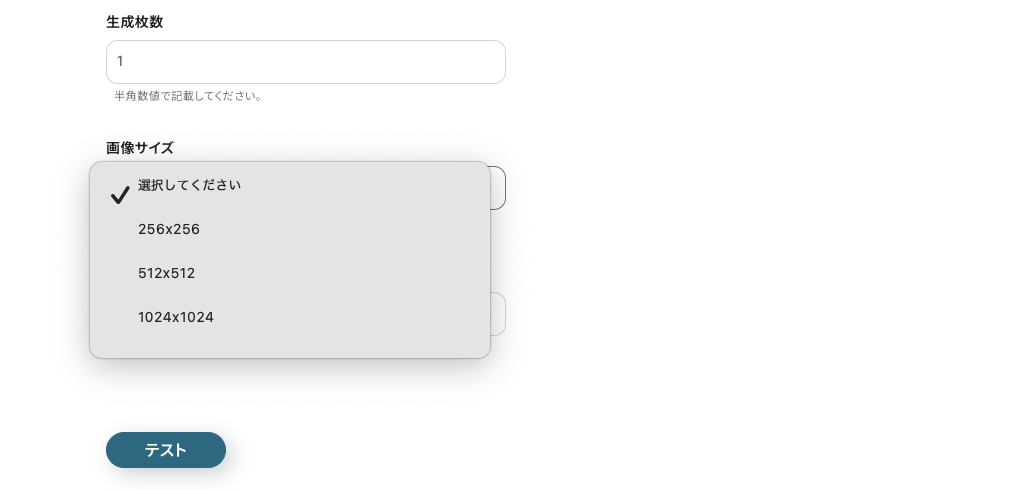
設定後、[テスト]を押します。
テストに成功すると、以下のように表示されるので、エラーがないことを確認して『保存する』を押しましょう。
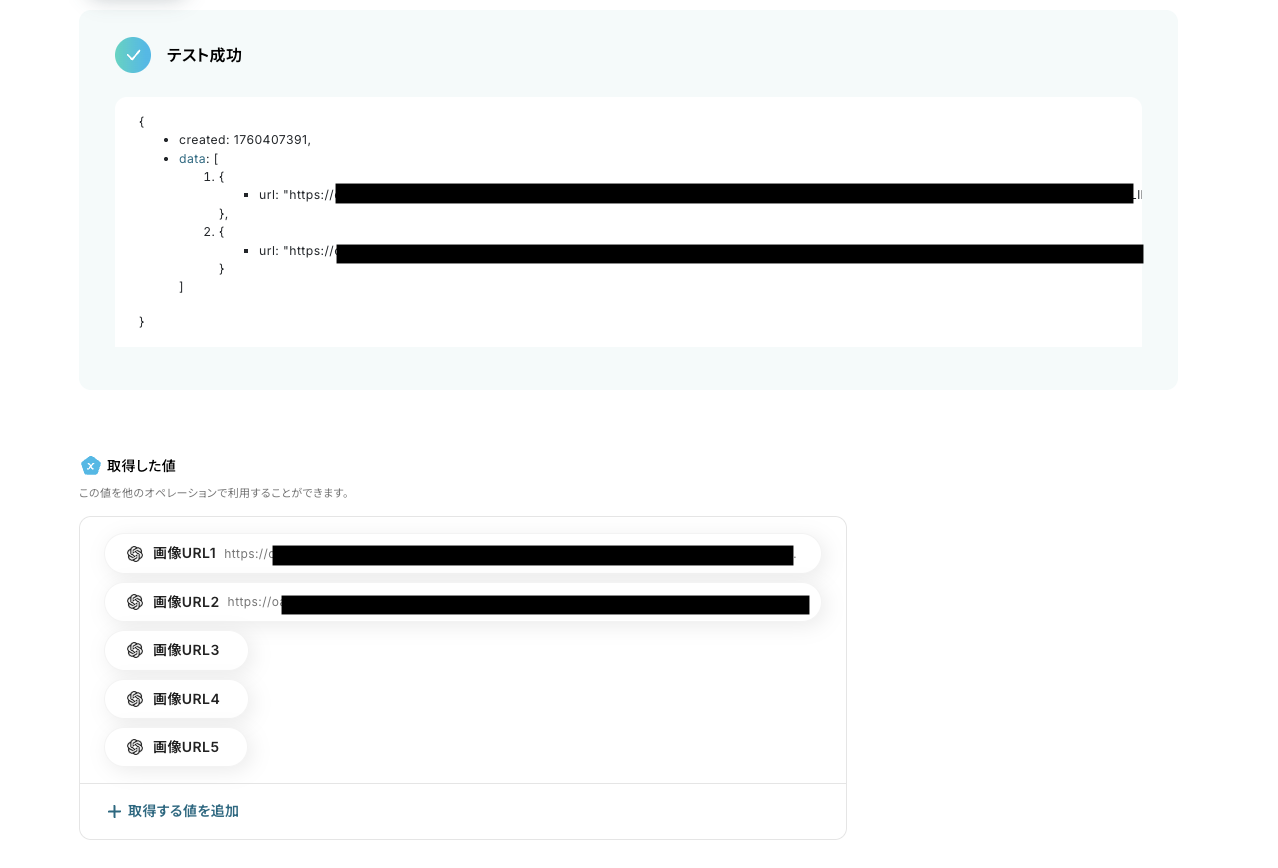
ステップ5:Google スプレッドシートの更新設定
続いて、3つ目の「レコードを更新する」をクリックしてください。
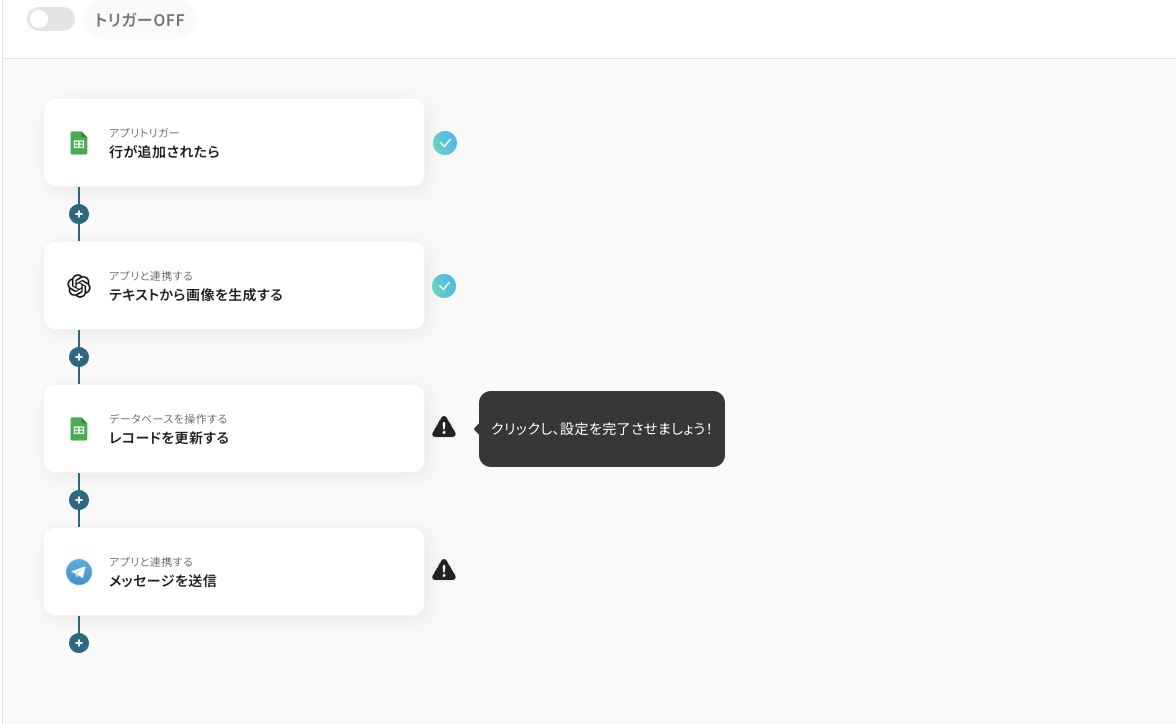
まず、アカウント情報を確認しましょう。
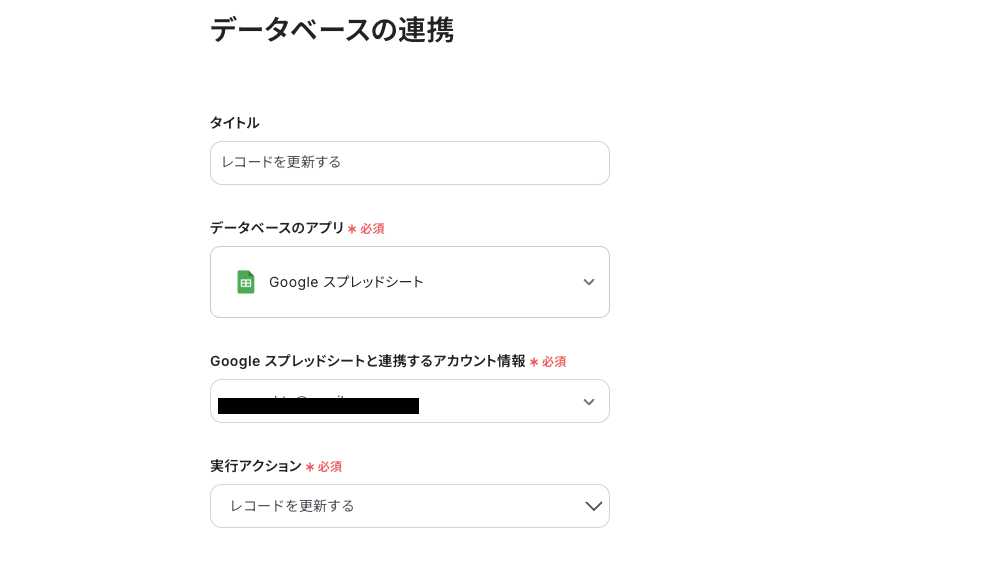
下にスクロールして、データベース連携の項目にレコードを更新するためのGoogle スプレッドシートの情報を入力します。
トリガーで設定したID・タブ名と同じものを選択してください。
もし、別のシートで更新情報を管理している場合は、そのシートの情報を設定しましょう。
(今回の例では、追加・更新先のシートが同一のため、同じ情報を入力して進めています。)
設定後、「次へ」をクリックします。
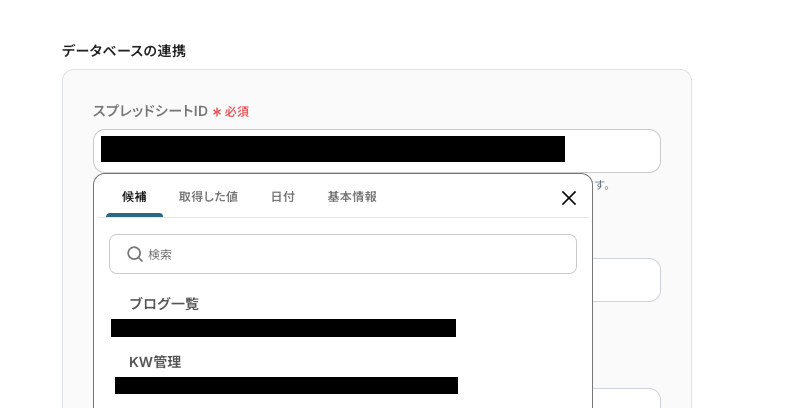
次のページでは、更新のための詳細設定をします。
「①の条件に合う行を②の値に更新する」ためのものなので、取得した値を活用して設定してください。
今回は、更新対象の条件を画像生成KW(プルダウン・取得した値からそれぞれ選択)として、情報が正しいと判定された際に更新を行うように設定しました。
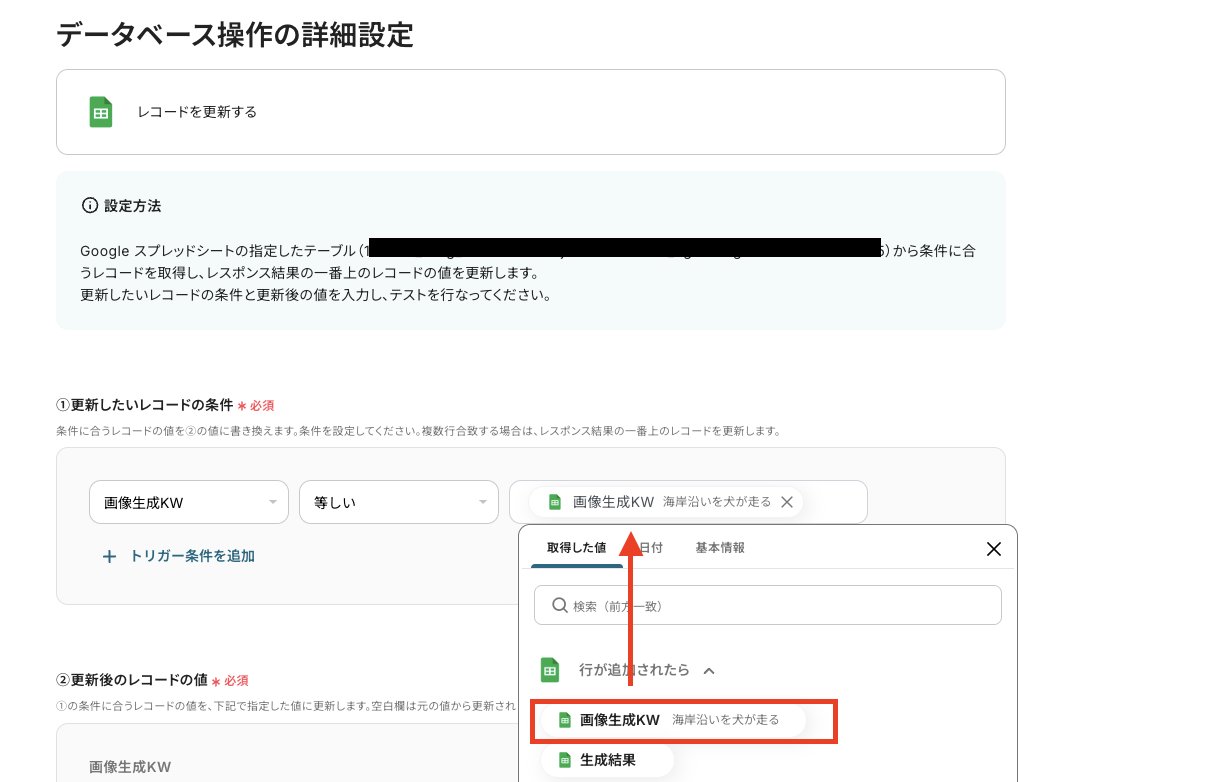
②部分で更新する項目と更新情報の設定を行います。
例えば、下記画像のように設定をした場合、Google スプレッドシートに新しく行が追加された際に「生成結果」という列に、AI作成された画像のURLが自動で貼り付けられるような動きになります。
(その他の項目は更新しないため、「空欄」に設定します。)
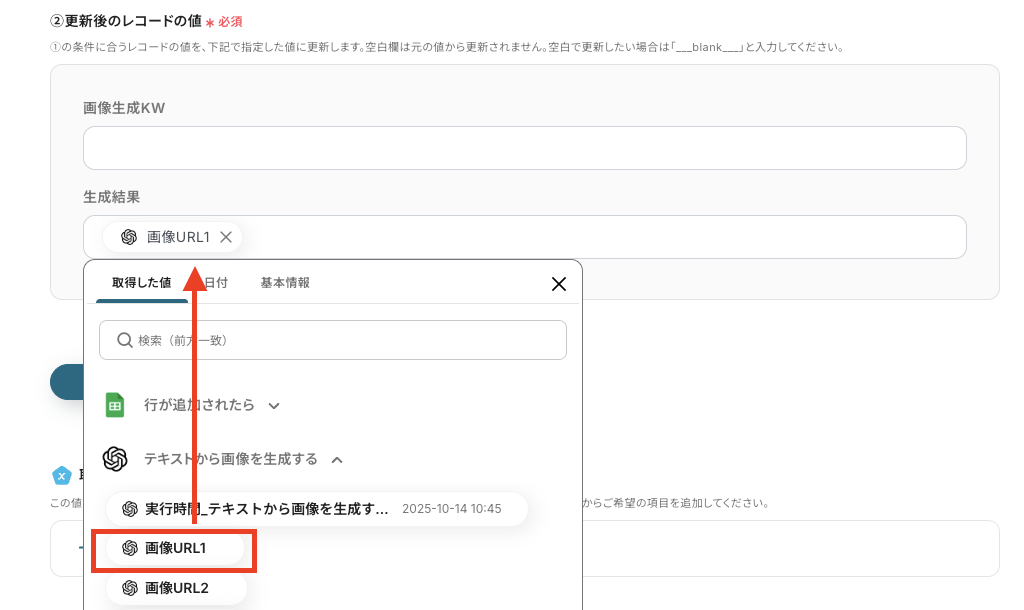
このように入力することで、Google スプレッドシート上のリンクを踏むことで生成された画像を確認することができます。
必要な欄の入力が完了したら[テスト]を押しましょう。この時、実際にデータが更新されているかも確認してくださいね。
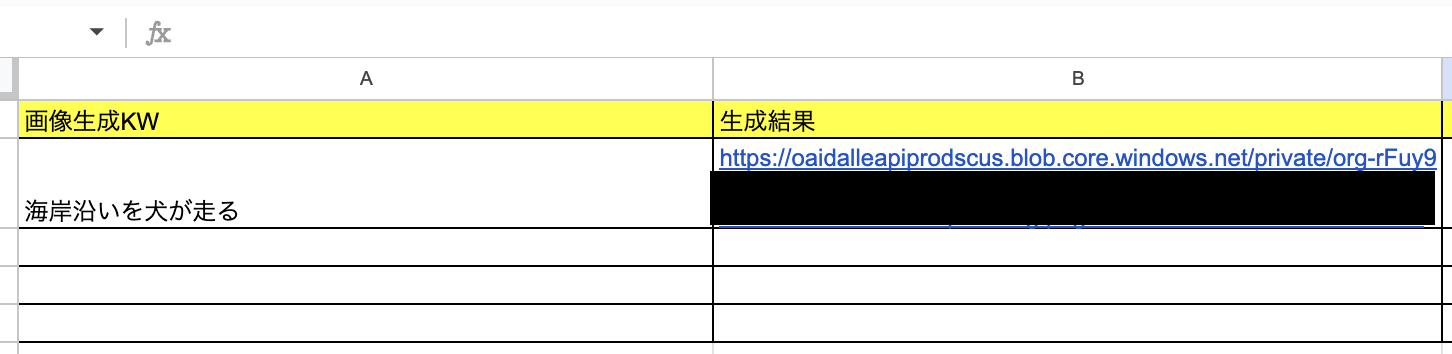
設定した内容が反映されましたか?
更新結果に問題がなければ、『保存する』をクリックします。
ステップ6:Telegramでメッセージを送信する設定
最後に、4つ目の「メッセージを送信」をクリックしましょう。
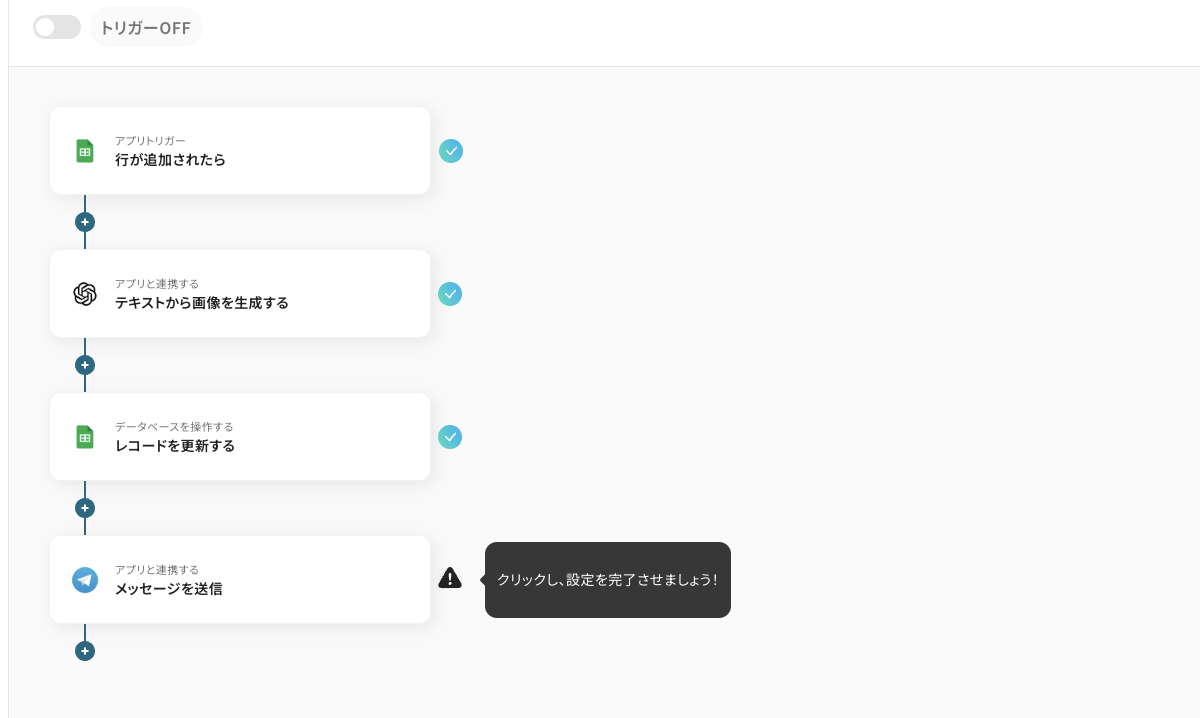
連携するアカウント情報を入力し、[次へ]をクリックします。
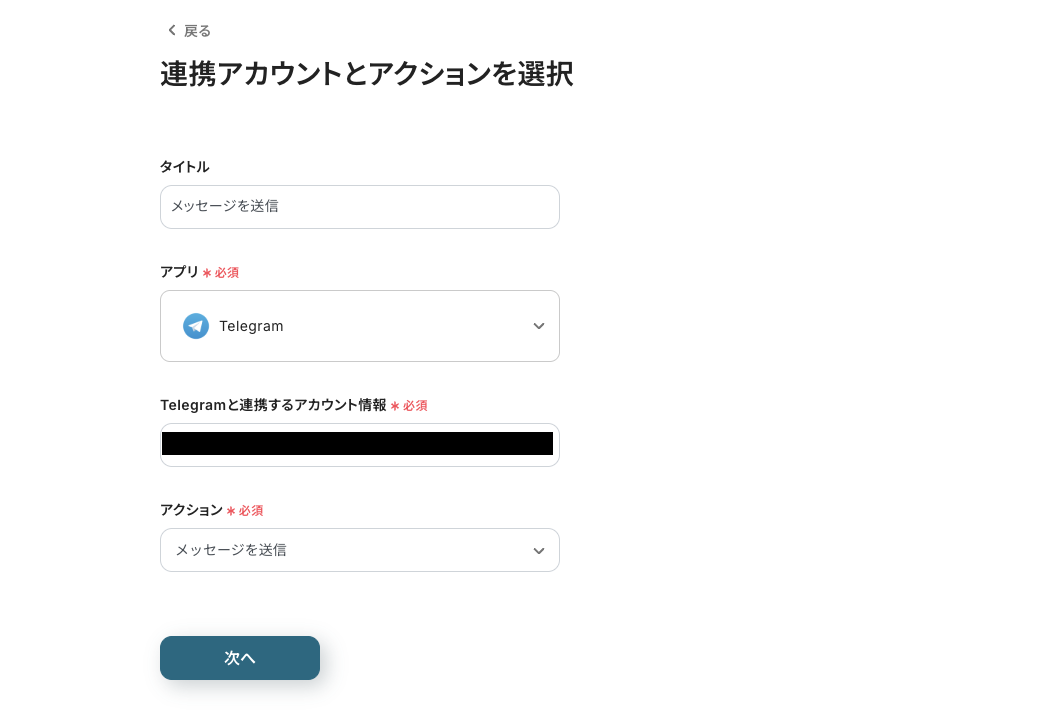
次の画面で「チャットID」に情報を入力していきます。
入力バーをクリックすると、連携したアカウントに基づいた内容が『候補』として展開されますので、こちらから情報を選択できます。
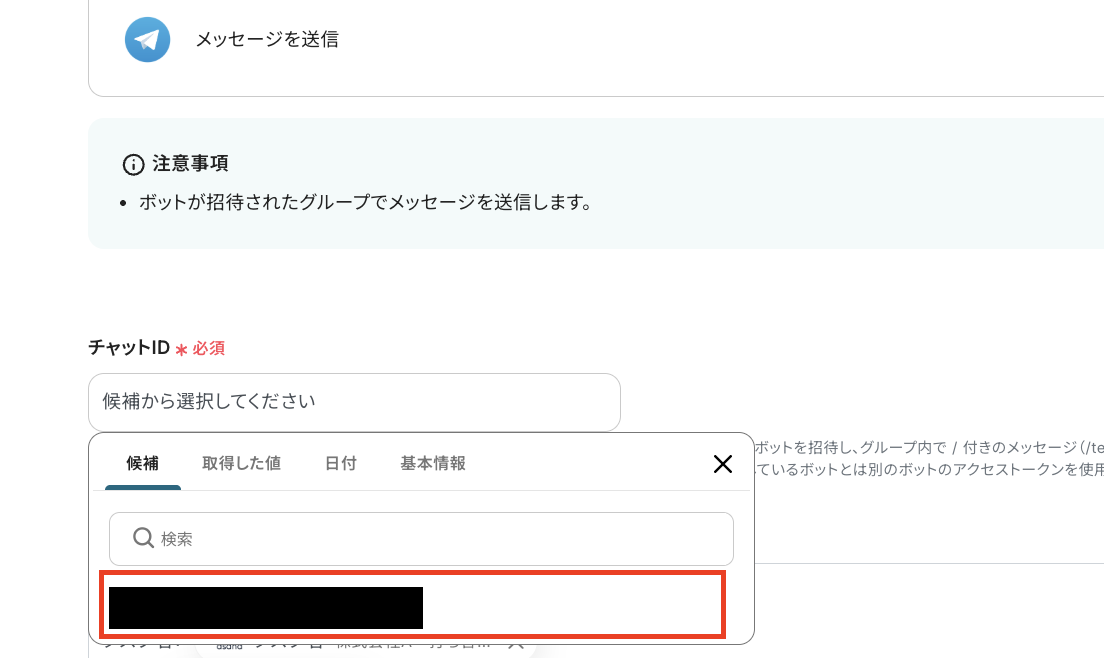
「メッセージ内容」では、入力バーをクリックすると、前ステップから取得した情報を引用できます。今回は以下のように設定しました。
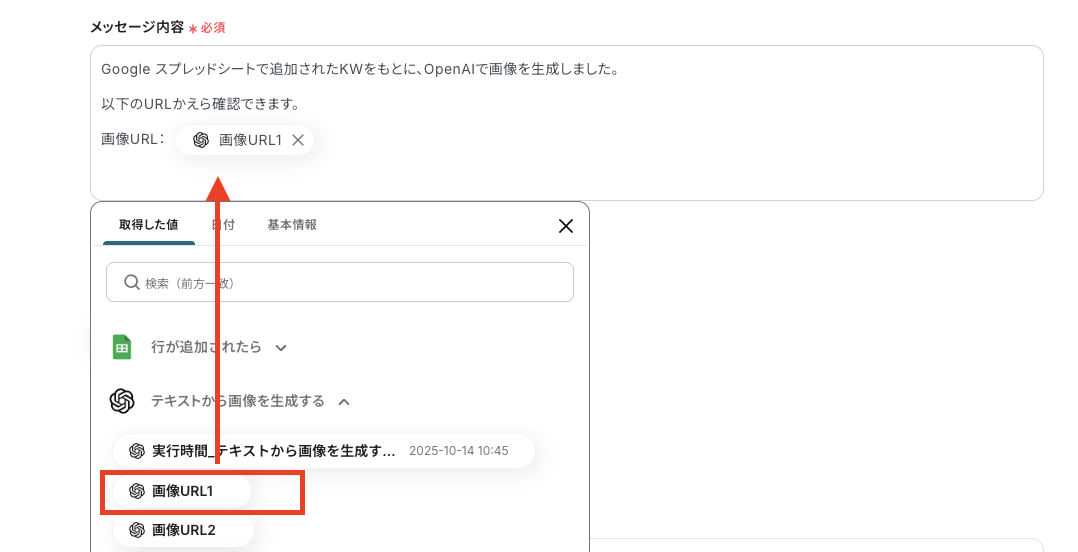
情報を入力した後、[テスト]をクリックします。
ここで実際にTelegramへ通知が届くので、結果に問題がなければ『保存する』をクリックしましょう。
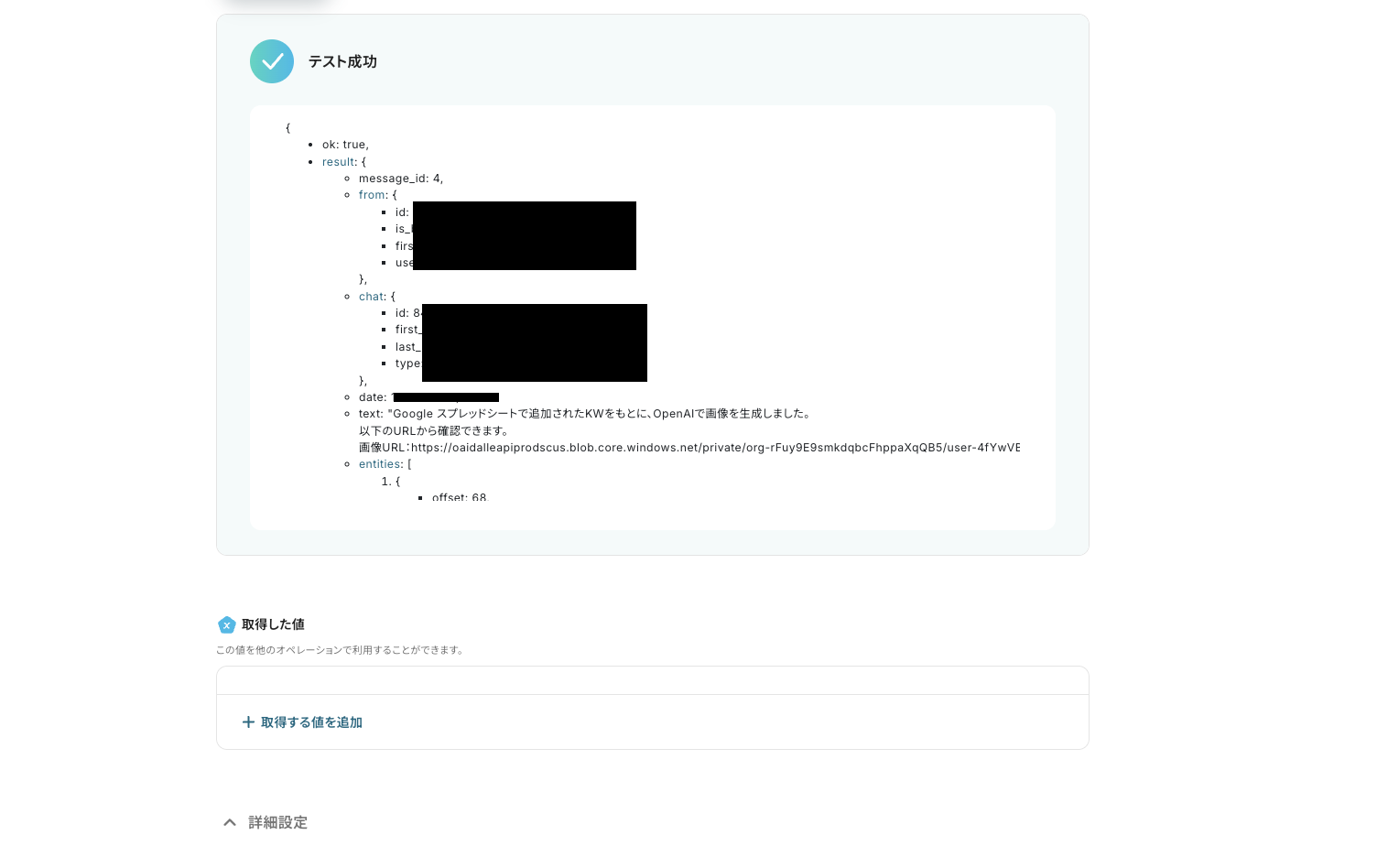
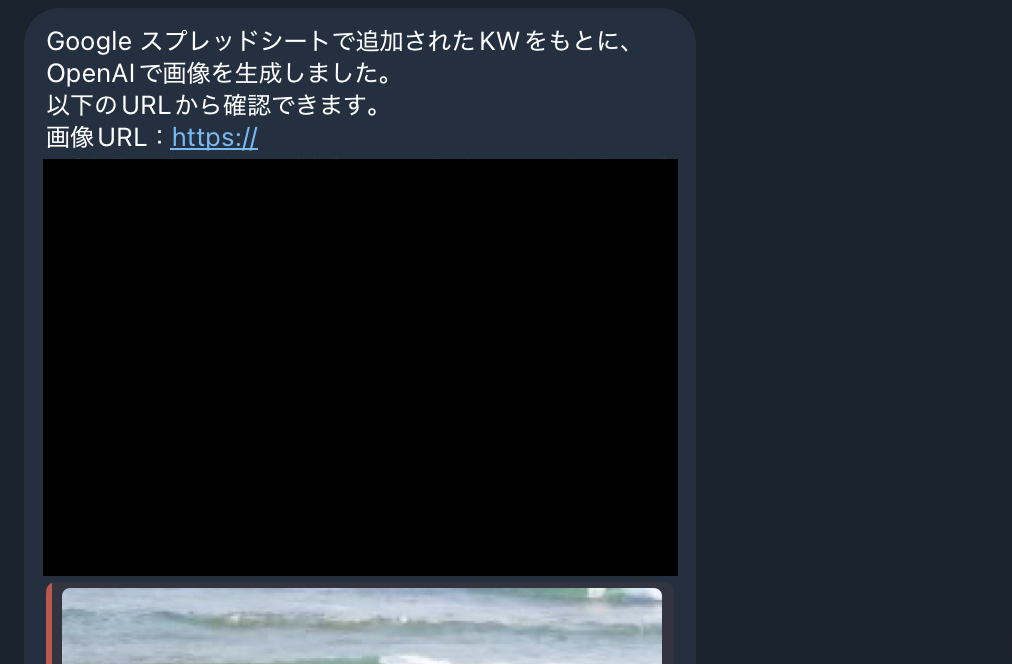
これで設定完了です!お疲れ様でした!
ステップ7:トリガーをONにして起動準備完了
以下の画面がポップアップ表示されるので、赤枠部分「トリガーをON」をクリックすることで、フローボットが自動で起動します。
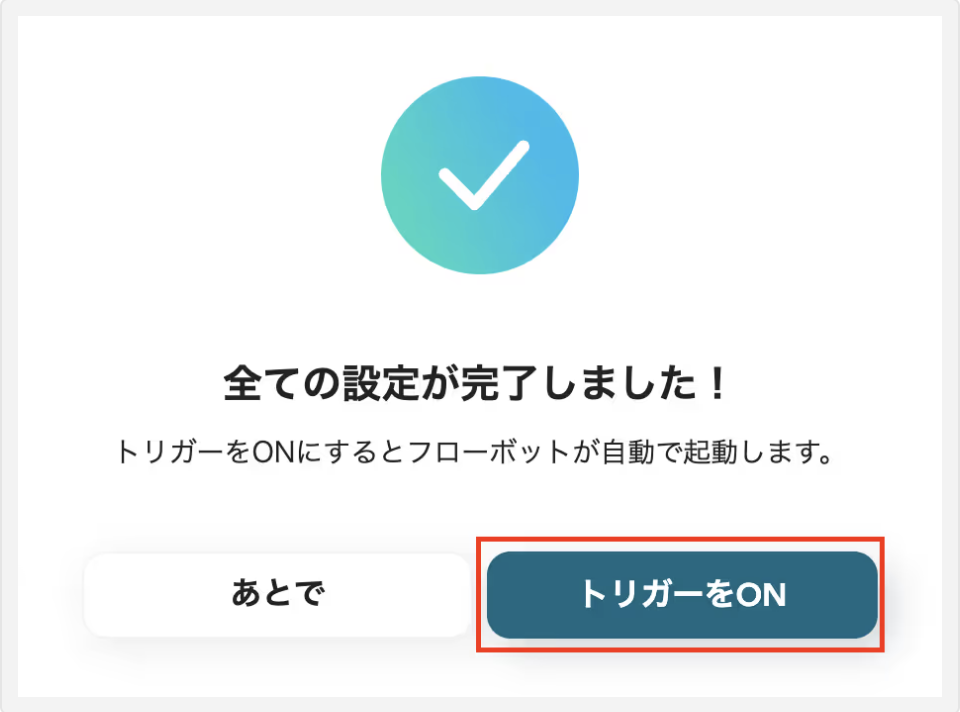
簡単に自動化フローボットが作成できましたね!
TelegramのデータをOpenAIに連携したい場合
今回はOpenAIからTelegramへデータを連携する方法をご紹介しました。
逆にTelegramからOpenAIへのデータ連携を実施したい場合は、下記のテンプレートも併せてご利用ください。
Telegramでメッセージを受け取ったら、OpenAIで要約しGoogle スプレッドシートに追加する
Telegramの特定のチャンネルでメッセージを受信した際に、その内容をOpenAIが自動で要約し、Google スプレッドシートに記録する連携です。
日々流れてくる大量の情報の中から重要なポイントだけを効率的に収集・蓄積できるため、情報収集や議事録作成にかける時間を短縮できます。
Telegramでメッセージを受け取ったら、OpenAIで要約しGoogle スプレッドシートに追加する
試してみる
■概要
Telegramに届く大量のメッセージや長文の情報を一つひとつ確認し、手作業でまとめる作業に時間を取られていませんか。
このワークフローを活用することで、Telegramでメッセージを受信した際に、その内容をOpenAIが自動で要約し、指定のGoogle スプレッドシートへ記録する一連の流れを自動化できます。OpenAIとTelegramを連携させることで、情報収集や問い合わせ管理の工数を削減し、重要な情報の見逃しを防ぎます。
■このテンプレートをおすすめする方
・Telegramを情報収集に活用しており、OpenAIで内容を自動で要約したい方
・Telegramに届く問い合わせや通知をチームで効率的に共有・管理したい方
・OpenAIとTelegramを連携させ、手作業による転記業務をなくしたいと考えている方
■注意事項
・Telegram、OpenAI、Google スプレッドシートのそれぞれとYoomを連携してください。
・ChatGPT(OpenAI)のアクションを実行するには、OpenAIのAPI有料プランの契約が必要です。(APIが使用されたときに支払いができる状態)
https://openai.com/ja-JP/api/pricing/
・ChatGPTのAPI利用はOpenAI社が有料で提供しており、API疎通時のトークンにより従量課金される仕組みとなっています。そのため、API使用時にお支払いが行える状況でない場合エラーが発生しますのでご注意ください。
Telegramでメッセージを受け取ったら、OpenAIで画像を生成してTelegramで通知する
Telegramで特定のキーワードを含むメッセージを受け取ると、そのキーワードをもとにOpenAIが画像を自動生成し、同じチャンネルに返信するフローです。
ユーザーからの問い合わせやリクエストに対して、インタラクティブで視覚的な応答を自動で行うことが可能となるので、コミュニケーションの質とスピードの向上が期待できます。
Telegramでメッセージを受け取ったら、OpenAIで画像を生成してTelegramで通知する
試してみる
■概要
OpenAIの高度な画像生成機能と、コミュニケーションツールであるTelegramを連携させたいものの、手作業でのプロンプト入力や画像送信に手間を感じていませんか。このワークフローは、そうした課題を解決するために設計されました。Telegramで特定のメッセージを送信するだけで、自動的にOpenAIが画像を生成し、その結果をTelegramへ通知する一連の流れを構築します。このOpenAIとTelegramの連携により、アイデアを即座にビジュアル化し、共有するプロセスを円滑にします。
■このテンプレートをおすすめする方
・OpenAIとTelegramを連携させ、画像生成のやり取りを自動化したいと考えている方
・Telegramでのコミュニケーションを起点に、様々な業務を効率化したいチームリーダーの方
・手作業によるアプリ間の操作を減らし、クリエイティブな業務に集中したいと考えている方
■注意事項
・Telegram、OpenAI、Google スプレッドシートのそれぞれとYoomを連携してください。
・ChatGPT(OpenAI)のアクションを実行するには、OpenAIのAPI有料プランの契約が必要です。(APIが使用されたときに支払いができる状態)
https://openai.com/ja-JP/api/pricing/
・ChatGPTのAPI利用はOpenAI社が有料で提供しており、API疎通時のトークンにより従量課金される仕組みとなっています。そのため、API使用時にお支払いが行える状況でない場合エラーが発生しますのでご注意ください。
OpenAIとTelegramを活用したその他の自動化テンプレート
Yoomでは、OpenAIとTelegramに関しての様々な業務効率化テンプレートを提供しています。
OpenAIとTelegramでの操作をトリガーに、様々な業務工程を自動化することで業務の効率化と人的ミスの削減が可能です。
ご自身の業務に合わせて、これらのテンプレートもぜひ活用してみてくださいね!
OpenAIを使った便利な自動化例
顧客からのフォーム回答、新規リードへのフォローアップ、会議の議事録作成、サポートチケットへの返信など、多岐にわたる業務にOpenAIを活用し、AIによるインテリジェンスを加える自動化フローをご紹介します。
これらのテンプレートを使うことで各種テキスト情報の要約や分析、応答文の自動生成が可能になり、対応の質の向上と業務のスピードアップにつながります。
Google DriveにアップロードされたファイルをOCRして、OpenAIで要約後、Google スプレッドシートに追加する
試してみる
■概要
「Google DriveにアップロードされたファイルをOCRして、OpenAIで要約後、Google スプレッドシートに追加する」フローを利用すると、ファイル管理の手間を減らせます。
OCRと要約、そしてGoogle スプレッドシートへの追加が自動化されるため、効率が上がります。
■このテンプレートをおすすめする方
・Google Driveにさまざまなファイルをアップロードして管理している方
・アップロードされたファイルの内容を迅速に把握したい方
・OCR技術を利用して紙の資料をデジタル化している方
・Google Driveから自動的に情報を抽出し、簡単に要約したい方
・Google スプレッドシートを使ってデータや情報を管理している方
・大量のファイルを効率的に処理し、手動での作業を減らしたい方
■注意事項
・Google Drive、OpenAI、Google スプレッドシートのそれぞれとYoomを連携してください。
・トリガーは5分、10分、15分、30分、60分の間隔で起動間隔を選択できます。
・プランによって最短の起動間隔が異なりますので、ご注意ください。
・OCRまたは音声を文字起こしするAIオペレーションはチームプラン・サクセスプランでのみご利用いただける機能となっております。フリープラン・ミニプランの場合は設定しているフローボットのオペレーションはエラーとなりますので、ご注意ください。
・チームプランやサクセスプランなどの有料プランは、2週間の無料トライアルを行うことが可能です。無料トライアル中には制限対象のアプリやAI機能(オペレーション)を使用することができます。
・ChatGPT(OpenAI)のアクションを実行するには、OpenAIのAPI有料プランの契約が必要です。(APIが使用されたときに支払いができる状態)
https://openai.com/ja-JP/api/pricing/
・ChatGPTのAPI利用はOpenAI社が有料で提供しており、API疎通時のトークンにより従量課金される仕組みとなっています。そのため、API使用時にお支払いが行える状況でない場合エラーが発生しますのでご注意ください。
Notionに行が追加されたら、OpenAIで内容を分析しレコードを更新する
試してみる
■概要
Notionに蓄積した議事録や顧客情報などを、手作業で要約したり分類したりする作業に手間を感じていませんか。
このワークフローを活用すれば、Notionのデータベースに新しいページが追加されると、その内容をOpenAIが自動で分析し、結果を対象のページに反映させることが可能です。
NotionとOpenAIを連携させることで、これまで手作業で行っていた情報整理や分析業務の負担を軽減し、より効率的なデータ活用を実現します。
■このテンプレートをおすすめする方
・Notionで管理しているテキスト情報を、OpenAIを活用して自動で分析・要約したい方
・NotionとOpenAIをそれぞれ利用しており、手作業での情報転記に手間を感じている方
・情報整理やデータ分類の作業を自動化し、業務の効率化を目指している方
■注意事項
・Notion、OpenAIのそれぞれとYoomを連携してください。
・トリガーは5分、10分、15分、30分、60分の間隔で起動間隔を選択できます。
・プランによって最短の起動間隔が異なりますので、ご注意ください。
・ChatGPT(OpenAI)のアクションを実行するには、OpenAIのAPI有料プランの契約が必要です。(APIが使用されたときに支払いができる状態)
https://openai.com/ja-JP/api/pricing/
・ChatGPTのAPI利用はOpenAI社が有料で提供しており、API疎通時のトークンにより従量課金される仕組みとなっています。そのため、API使用時にお支払いが行える状況でない場合エラーが発生しますのでご注意ください。
・分岐はミニプラン以上のプランでご利用いただける機能(オペレーション)となっております。フリープランの場合は設定しているフローボットのオペレーションはエラーとなりますので、ご注意ください。
・ミニプランなどの有料プランは、2週間の無料トライアルを行うことが可能です。無料トライアル中には制限対象のアプリや機能(オペレーション)を使用することができます。
Microsoft Teamsのチャット内容をOpenAIで要約し、Outlookで関係者にメール送信する
試してみる
■概要
「Microsoft Teamsのチャット内容をOpenAIで要約し、Outlookで関係者にメール送信する」ワークフローは、チーム内のコミュニケーションを効率的に管理する業務ワークフローです。
日々のMicrosoft Teamsで交わされる膨大なチャット内容を手作業で整理するのは大変ですよね。そこで、このワークフローを使えば、チャット内容を自動的に要約し、必要な情報を関係者にOutlook経由でメール送信できます。これにより、情報共有のスピードと正確性が向上し、業務の効率化が図れます。
■このテンプレートをおすすめする方
・Microsoft Teamsでのチャットが多く、情報整理に時間を取られているチームリーダー
・OpenAIを活用して業務プロセスを自動化したいIT担当者
・関係者への定期的な報告メールを効率化したいビジネスマネージャー
・業務ワークフローの自動化に興味があり、Outlookと連携させたい方
■注意事項
・Microsoft Teams、OpenAI、OutlookのそれぞれとYoomを連携してください。
・ChatGPT(OpenAI)のアクションを実行するには、OpenAIのAPI有料プランの契約が必要です。(APIが使用されたときに支払いができる状態)
https://openai.com/ja-JP/api/pricing/
・ChatGPTのAPI利用はOpenAI社が有料で提供しており、API疎通時のトークンにより従量課金される仕組みとなっています。そのため、API使用時にお支払いが行える状況でない場合エラーが発生しますのでご注意ください。
・Microsoft365(旧Office365)には、家庭向けプランと一般法人向けプラン(Microsoft365 Business)があり、一般法人向けプランに加入していない場合には認証に失敗する可能性があります。
Zoho Formsの内容に対する回答をOpenAIで生成してメールを送信する
試してみる
■概要
「Zoho Formsの内容に対する回答をOpenAIで生成してメールを送信する」フローは、Zoho Formsで受け取ったデータをOpenAIで解析・回答し、自動的にメールで送信する業務ワークフローです。
これによりスピーディーかつ的確な対応が可能になり、業務の効率化が図れます。
■このテンプレートをおすすめする方
・Zoho Formsを活用して顧客からの問い合わせを管理している担当者の方
・回答作成に時間を取られ、業務効率化を図りたい営業・サポートチームの方
・OpenAIと連携して自動化を推進し、業務フローを最適化したい企業の管理者の方
■注意事項
・OpenAI、Zoho FormsのそれぞれとYoomを連携してください。
・ChatGPT(OpenAI)のアクションを実行するには、OpenAIのAPI有料プランの契約が必要です。(APIが使用されたときに支払いができる状態)
https://openai.com/ja-JP/api/pricing/
・ChatGPTのAPI利用はOpenAI社が有料で提供しており、API疎通時のトークンにより従量課金される仕組みとなっています。そのため、API使用時にお支払いが行える状況でない場合エラーが発生しますのでご注意ください。
Salesforceに新規リードが追加されたら、OpenAIでフォローアップメールを生成し、Gmailで送信する
試してみる
■概要
「Salesforceに新規リードが追加されたら、OpenAIでフォローアップメールを生成し、Gmailで送信する」フローは、リード獲得からフォローアップまでを自動化する業務ワークフローです。
Salesforceに新しいリードが登録されるたびに、AIが最適なフォローアップメールを自動で作成し、Gmailを通じて送信します。これにより、営業活動の効率化と迅速な対応が実現します。
■このテンプレートをおすすめする方
・Salesforceでリード管理を行っている営業担当者
・フォローアップメールの作成に時間を取られているビジネスチーム
・AIを活用して業務プロセスを効率化したい企業の経営者
・リードへの対応スピードを向上させたいマーケティング担当者
■注意事項
・Salesforce、OpenAI、GmailのそれぞれとYoomを連携してください。
・ChatGPT(OpenAI)のアクションを実行するには、OpenAIのAPI有料プランの契約が必要です。(APIが使用されたときに支払いができる状態)
https://openai.com/ja-JP/api/pricing/
・ChatGPTのAPI利用はOpenAI社が有料で提供しており、API疎通時のトークンにより従量課金される仕組みとなっています。そのため、API使用時にお支払いが行える状況でない場合エラーが発生しますのでご注意ください。
・Salesforceはチームプラン・サクセスプランでのみご利用いただけるアプリとなっております。フリープラン・ミニプランの場合は設定しているフローボットのオペレーションやデータコネクトはエラーとなりますので、ご注意ください。
・チームプランやサクセスプランなどの有料プランは、2週間の無料トライアルを行うことが可能です。無料トライアル中には制限対象のアプリを使用することができます。
・トリガーは5分、10分、15分、30分、60分の間隔で起動間隔を選択できます。
・プランによって最短の起動間隔が異なりますので、ご注意ください。
Asanaに作成されたタスクをOpenAIでタスクの詳細説明を生成してコメントを追加する
試してみる
■概要
Asanaに作成されたタスクに対し、OpenAIを活用して詳細な説明を自動生成し、コメントとして追加するワークフローです。これにより、タスクの理解が深まり、チーム全体の業務効率を向上させます。Yoomを通じたAsanaとOpenAIの連携が、日常のタスク管理をサポートします。
■このテンプレートをおすすめする方
・Asanaでのタスク管理をより効率的に行いたいプロジェクトマネージャー
・タスク詳細の記入に時間を割きたくないチームリーダー
・AIを活用して業務プロセスを自動化したい企業担当者
・チーム内の情報共有を円滑にしたい管理職
・タスクの内容理解を迅速に行いたいメンバー
■注意事項
・Asana、OpenAIのそれぞれとYoomを連携してください。
・ChatGPT(OpenAI)のアクションを実行するには、OpenAIのAPI有料プランの契約が必要です。(APIが使用されたときに支払いができる状態)
https://openai.com/ja-JP/api/pricing/
・ChatGPTのAPI利用はOpenAI社が有料で提供しており、API疎通時のトークンにより従量課金される仕組みとなっています。そのため、API使用時にお支払いが行える状況でない場合エラーが発生しますのでご注意ください。
GitHubで特定のIssueが作成されたら、OpenAIで内容を解析しその結果を追加する
試してみる
■概要
GitHubでのプロジェクト管理において、次々と作成されるIssueの内容を手動で確認し、分類するのは手間がかかる作業ではないでしょうか。
このワークフローは、GitHubで新しいIssueが作成された際に、その内容をOpenAIが自動で解析し、結果をIssueに追記します。
OpenAIとGitHubを連携させることで、Issue管理の初動を自動化し、開発プロセスの効率化を実現します。
■このテンプレートをおすすめする方
・GitHubでのIssue管理に時間を要しており、OpenAIを活用して効率化したい開発担当者の方
・OpenAIとGitHubを連携させ、手動でのIssue内容の確認や要約作業を自動化したい方
・開発チーム全体の生産性を高めるため、Issue対応の初動をスムーズにしたいと考えている方
■注意事項
・GitHub、OpenAIのそれぞれとYoomを連携してください。
・トリガーは5分、10分、15分、30分、60分の間隔で起動間隔を選択できます。
・プランによって最短の起動間隔が異なりますので、ご注意ください。
・ChatGPT(OpenAI)のアクションを実行するには、OpenAIのAPI有料プランの契約が必要です。(APIが使用されたときに支払いができる状態)
https://openai.com/ja-JP/api/pricing/
・ChatGPTのAPI利用はOpenAI社が有料で提供しており、API疎通時のトークンにより従量課金される仕組みとなっています。そのため、API使用時にお支払いが行える状況でない場合エラーが発生しますのでご注意ください。
・分岐はミニプラン以上のプランでご利用いただける機能(オペレーション)となっております。フリープランの場合は設定しているフローボットのオペレーションはエラーとなりますので、ご注意ください。
・ミニプランなどの有料プランは、2週間の無料トライアルを行うことが可能です。無料トライアル中には制限対象のアプリや機能(オペレーション)を使用することができます。
Zoom通話内容を文字起こしし、OpenAIで要約後Noitonに追加する
試してみる
■概要
「Zoom通話内容を文字起こしし、OpenAIで要約後Notionに追加する」ワークフローは、Zoomで行われた会議や打ち合わせの内容を自動的に文字起こしし、OpenAIを活用して要約、その後Notionに整理して保存する業務ワークフローです。これにより、会議の記録管理が簡便になり、重要な情報を効率的に共有できます。YoomのAPI連携機能を駆使することで、手作業を減らし、業務の効率化を実現します。
■このテンプレートをおすすめする方
・Zoomを頻繁に使用し、会議の記録や内容整理に時間を取られているビジネスパーソン
・会議内容の要約や共有を効率化したいプロジェクトマネージャーやチームリーダー
・Notionを活用して情報を一元管理し、チーム内での情報共有をスムーズに行いたいユーザー
・AIや自動化ツールを利用して業務プロセスを改善したいIT担当者や企業経営者
・会議内容の正確な記録と迅速な共有を求めるリモートワーク環境の従業員
■注意事項
・OpenAI、Zoom、Google スプレッドシートのそれぞれとYoomを連携してください。
・トリガーは5分、10分、15分、30分、60分の間隔で起動間隔を選択できます。
・プランによって最短の起動間隔が異なりますので、ご注意ください。
・ChatGPT(OpenAI)のアクションを実行するには、OpenAIのAPI有料プランの契約が必要です。(APIが使用されたときに支払いができる状態)
https://openai.com/ja-JP/api/pricing/
・ChatGPTのAPI利用はOpenAI社が有料で提供しており、API疎通時のトークンにより従量課金される仕組みとなっています。そのため、API使用時にお支払いが行える状況でない場合エラーが発生しますのでご注意ください。
・Zoomのプランによって利用できるアクションとそうでないアクションがあるため、ご注意ください。
・現時点では以下のアクションはZoomの有料プランのみ利用可能です。
・ミーティングが終了したら
・ミーティングのレコーディング情報を取得する(クラウド上に存在するレコーディングのみ取得可能なため)
・詳細は以下をご参照ください。
https://intercom.help/yoom/ja/articles/9550398-zoom%E3%81%A7%E3%83%9F%E3%83%BC%E3%83%86%E3%82%A3%E3%83%B3%E3%82%B0%E3%81%AE%E3%83%AC%E3%82%B3%E3%83%BC%E3%83%87%E3%82%A3%E3%83%B3%E3%82%B0%E6%83%85%E5%A0%B1%E3%82%92%E5%8F%96%E5%BE%97%E3%81%99%E3%82%8B%E9%9A%9B%E3%81%AE%E6%B3%A8%E6%84%8F%E7%82%B9
boardで新しい顧客が作成されたら、OpenAIで備考を要約し通知する
試してみる
■概要
クラウド型業務管理ツールboardでの顧客管理において、商談内容や特記事項などを記載した備考欄の情報量が多く、内容の把握やチームへの共有に時間がかかっていませんか。
このワークフローは、boardで新しい顧客情報が作成・更新されると、OpenAIが備考欄のテキストを自動で要約し、その内容をSlackに通知します。
OpenAIとboardを連携させることで、情報共有のプロセスを円滑にし、確認作業の負担を軽減します。
■このテンプレートをおすすめする方
・boardで管理している顧客情報の共有を、より効率的に行いたいと考えている方
・OpenAIとboardを組み合わせ、手作業で行っているテキストの要約業務を自動化したい方
・Slackへの報告内容を毎回手で作成しており、その手間を削減したいチームリーダーや担当者の方
■注意事項
・board、OpenAI、SlackのそれぞれとYoomを連携してください。
・ChatGPT(OpenAI)のアクションを実行するには、OpenAIのAPI有料プランの契約が必要です。(APIが使用されたときに支払いができる状態)
https://openai.com/ja-JP/api/pricing/
・ChatGPTのAPI利用はOpenAI社が有料で提供しており、API疎通時のトークンにより従量課金される仕組みとなっています。そのため、API使用時にお支払いが行える状況でない場合エラーが発生しますのでご注意ください。
・トリガーは5分、10分、15分、30分、60分の間隔で起動間隔を選択できます。
・プランによって最短の起動間隔が異なりますので、ご注意ください。
・boardのマイアプリ連携方法は下記をご参照ください。
https://intercom.help/yoom/ja/articles/5561686
・分岐はミニプラン以上のプランでご利用いただける機能(オペレーション)となっております。フリープランの場合は設定しているフローボットのオペレーションはエラーとなりますので、ご注意ください。
・ミニプランなどの有料プランは、2週間の無料トライアルを行うことが可能です。無料トライアル中には制限対象のアプリや機能(オペレーション)を使用することができます。
・boardのアウトプットはJSONPathから取得可能です。取得方法は下記をご参照ください。
https://intercom.help/yoom/ja/articles/6807133
Zendeskで特定のチケットが作成されたら、OpenAIで応答文を生成して返信する
試してみる
■概要
Zendeskでの問い合わせ対応において、定型的な質問への返信に時間がかかったり、担当者によって回答の質にばらつきが出たりしていませんか?
手作業での対応は、時間的なコストだけでなくヒューマンエラーの原因にもなり得ます。
このワークフローを活用すれば、ZendeskとOpenAIを連携させ、特定のチケットが作成された際に自動で応答文を生成し返信できるため、こうした課題を円滑に解消します。
■このテンプレートをおすすめする方
・Zendeskでの問い合わせ対応を効率化したいと考えているカスタマーサポート担当者の方
・ZendeskとOpenAIの連携で、属人化しがちな回答業務の標準化を目指すチームリーダーの方
・手作業での返信作成に時間を取られ、より重要な業務にリソースを集中させたい方
■注意事項
・Zendesk、OpenAIのそれぞれとYoomを連携してください。
・ChatGPT(OpenAI)のアクションを実行するには、OpenAIのAPI有料プランの契約(APIが使用されたときに支払いができる状態)が必要です。
https://openai.com/ja-JP/api/pricing/
・ChatGPTのAPI利用はOpenAI社が有料で提供しており、API疎通時のトークンにより従量課金される仕組みとなっています。そのため、API使用時にお支払いが行える状況でない場合エラーが発生しますのでご注意ください。
・分岐するオペレーションはミニプラン以上、Zendeskとの連携はチームプラン・サクセスプランでのみご利用いただけます。その他のプランの場合は設定しているフローボットのオペレーションやデータコネクトはエラーとなりますので、ご注意ください。
・ミニプランなどの有料プランは、2週間の無料トライアルを行うことが可能です。無料トライアル中には制限対象の機能(オペレーション)やアプリを使用することができます。
・トリガーは5分、10分、15分、30分、60分の間隔で起動間隔を選択できます。
・プランによって最短の起動間隔が異なりますので、ご注意ください。
Telegramを使った便利な自動化例
営業情報の登録から、各種ファイル・ドキュメントの管理、ミーティング後の議事録作成、顧客からの問い合わせ対応までをTelegramと連携して自動化できます。
多様なSaaSアプリと連携することで手動での情報転記やタスク発生時の見落としを防ぎ、業務のボトルネックを解消して情報共有の迅速化を実現できます。
Confluenceでページが作成されたらTelegramに通知する
試してみる
Confluenceでページが作成されたらTelegramに通知するフローです。
DropboxでファイルがアップロードされたらTelegramに通知する
試してみる
DropboxでファイルがアップロードされたらTelegramに通知するフローです。
Google Meetで会議が終了したらTelegramに通知する
試してみる
Google Meetで会議が終了したらTelegramに通知するフローです。
Salesforceの取引先オブジェクトが登録されたら、契約書を発行しTelegramに通知する
試してみる
■概要
「Salesforceの取引先オブジェクトが登録されたら、契約書を発行しTelegramに通知する」フローは、営業業務の効率化と迅速なコミュニケーションを実現する業務ワークフローです。
新しい取引先がSalesforceに登録されると、自動的に契約書が作成され、必要な情報が入力されます。
その後、契約書の発行完了をTelegramで通知することで、チーム全体がリアルタイムに状況を把握できます。
これにより、手動での書類作成や通知作業を省略し、業務のスピードアップとミスの防止に貢献します。
■このテンプレートをおすすめする方
・Salesforceを活用して取引先管理を行っている営業担当者の方
・契約書の作成や通知作業に時間を取られているビジネスオペレーターの方
・業務プロセスを自動化し、チームの生産性を向上させたいマネージャーの方
・Telegramを既に業務連絡ツールとして利用している方
■注意事項
・Salesforce、Google ドキュメント、TelegramのそれぞれとYoomを連携してください。
・Salesforceはチームプラン・サクセスプランでのみご利用いただけるアプリとなっております。フリープラン・ミニプランの場合は設定しているフローボットのオペレーションやデータコネクトはエラーとなりますので、ご注意ください。
・チームプランやサクセスプランなどの有料プランは、2週間の無料トライアルを行うことが可能です。無料トライアル中には制限対象のアプリを使用することができます。
Telegramで特定の投稿があったら、Squareに顧客情報を登録する
試してみる
Telegramで特定のメッセージが投稿されたらGitHubにIssueを作成する
試してみる
■概要
開発プロジェクトにおいて、Telegramでの報告をGitHubのIssueに手動で転記する作業は、時間がかかるうえに見落としのリスクも伴います。このワークフローを活用すれば、Telegramに特定のメッセージが投稿されると、自動でGitHubにIssueが作成されるため、こうした連携作業を効率化できます。報告からタスク化までの流れをスムーズにし、開発のスピード向上に貢献します。
■このテンプレートをおすすめする方
・Telegramでの報告を基にGitHubでタスク管理を行っている開発者の方
・GitHubへのIssue起票の抜け漏れを防ぎ、迅速な対応を実現したいチームリーダーの方
・TelegramとGitHub間の情報連携を手作業で行っており、自動化したい方
■このテンプレートを使うメリット
・Telegramに投稿されたメッセージを基に、自動でGitHubへIssueが作成されるため、手作業での転記や報告の手間を省くことができます。
・手動での情報連携によるIssueの作成漏れや、内容の転記ミスといったヒューマンエラーを防ぎ、タスク管理の精度を高めます。
■注意事項
・GitHub、TelegramのそれぞれとYoomを連携してください。
・分岐はミニプラン以上のプランでご利用いただける機能(オペレーション)となっております。フリープランの場合は設定しているフローボットのオペレーションはエラーとなりますので、ご注意ください。
・ミニプランなどの有料プランは、2週間の無料トライアルを行うことが可能です。無料トライアル中には制限対象のアプリや機能(オペレーション)を使用することができます。
Telegramで特定条件に合う投稿があったら、Google Driveにフォルダを作成する
試してみる
■概要
Telegramで受け取る多くの情報の中から、特定のプロジェクトや顧客に関する投稿だけを手作業でGoogle Driveに整理していませんか。この作業は時間がかかるだけでなく、重要な情報の見落としや保存忘れの原因にもなり得ます。このワークフローは、Telegramで特定の条件に合致するメッセージを受信した際に、自動でGoogle Driveにフォルダを作成するため、手動での情報整理の手間を省き、業務を効率化します。
■このテンプレートをおすすめする方
・Telegramの特定チャンネルの投稿を、Google Driveで手動で整理・管理している方
・Telegramからの情報共有における、通知の見逃しや対応漏れを防ぎたいと考えている方
・TelegramとGoogle Driveの連携を自動化し、チームの情報管理を効率化したい方
■注意事項
・TelegramとGoogle DriveのそれぞれとYoomを連携してください。
・分岐はミニプラン以上のプランでご利用いただける機能(オペレーション)となっております。フリープランの場合は設定しているフローボットのオペレーションはエラーとなりますので、ご注意ください。
・ミニプランなどの有料プランは、2週間の無料トライアルを行うことが可能です。無料トライアル中には制限対象のアプリや機能(オペレーション)を使用することができます。
Telegramで特定条件に合う投稿があったら、Google スプレッドシートに追加する
試してみる
■概要
Telegramで共有される重要な情報を、後から確認するためにGoogle スプレッドシートにまとめる作業は、時間と手間がかかるものです。手作業での転記は、入力ミスや抜け漏れの原因にもなりかねません。このワークフローを活用することで、TelegramとGoogle Sheetsの連携を自動化し、特定の条件に合うメッセージがあった際に、指定したスプレッドシートへ情報を自動で追加できます。これにより、情報収集や管理の効率を向上させます。
■このテンプレートをおすすめする方
・Telegramでの情報収集を手作業でGoogle スプレッドシートに転記している方
・TelegramとGoogle Sheetsを連携させ、情報管理を効率化したいマーケターやリサーチャーの方
・特定のキーワードを含む投稿のみを抽出し、データベースとして蓄積したいチームリーダーの方
■注意事項
・TelegramとGoogle スプレッドシートのそれぞれとYoomを連携してください。
・分岐はミニプラン以上のプランでご利用いただける機能(オペレーション)となっております。フリープランの場合は設定しているフローボットのオペレーションはエラーとなりますので、ご注意ください。
・ミニプランなどの有料プランは、2週間の無料トライアルを行うことが可能です。無料トライアル中には制限対象のアプリや機能(オペレーション)を使用することができます。
Telegramの投稿内容をもとに、Zendeskにチケットを作成する
試してみる
■概要
顧客対応や社内の情報共有でTelegramを活用しているものの、その内容をZendeskのチケットとして管理する際に、手作業での転記に手間を感じていませんか。この手作業は、対応漏れや入力ミスの原因となることもあります。このワークフローを活用すれば、Telegramへのメッセージ投稿をトリガーとして、Zendeskに自動でチケットを作成することが可能です。ZendeskとTelegram間の情報連携をスムーズにし、より迅速で正確な対応を実現します。
■このテンプレートをおすすめする方
・ZendeskとTelegramを活用し、カスタマーサポート業務の効率化を目指す担当者の方
・Telegramからの問い合わせを手動でZendeskに起票しており、その作業に時間を要している方
・ZendeskとTelegramの連携を自動化し、ヒューマンエラーをなくしたいと考えているチームリーダーの方
■注意事項
・Telegram、ZendeskのそれぞれとYoomを連携してください。
・【Zendesk】はチームプラン・サクセスプランでのみご利用いただけるアプリとなっております。フリープラン・ミニプランの場合は設定しているフローボットのオペレーションやデータコネクトはエラーとなりますので、ご注意ください。
・チームプランやサクセスプランなどの有料プランは、2週間の無料トライアルを行うことが可能です。無料トライアル中には制限対象のアプリを使用することができます。
Zoomでミーティングが終了したら議事録の文字起こしと要約をし、Telegramに通知する
試してみる
Zoomでミーティングが終了したら、自動的に会議内容を自動で文字起こしと要約をして、文字起こしの結果をTelegramに通知するフローです。
まとめ
OpenAIとTelegramの連携を自動化することで、これまで手作業で行っていた画像生成やテキスト共有、情報収集といった一連のタスクを効率化でき、ヒューマンエラーの防止にも寄与します。
単純作業を最小限に抑えることで、より迅速かつ正確な情報共有プロセスを実現できるので、コア業務に集中する時間も増やせそうですね!
今回ご紹介したような業務自動化を実現できるノーコードツール「Yoom」を使えば、プログラミングの知識がない方でも、直感的な操作で簡単に業務フローを構成できます!
もし自動化に少しでも興味を持っていただけたなら、ぜひこちらから無料登録して、Yoomによる業務効率化を体験してみてください!
よくあるご質問
Q:画像だけでなくテキストも生成・通知できますか?
A:はい、OpenAIのアクションを「テキストの生成(Chat completion)」に変更することで、テキストの生成および通知も可能です!
なお、YoomのAIアクション「テキストを生成する」やChatGPT、GeminiといったAIチャットをフローボットに追加・連携することもできるので、多種多様な結果を取得できるようになります。
Q:生成された画像はどこかに保存されますか?
A:今回紹介したフローボットにBoxやGoogleDriveなどのストレージツールを組み込むことで、生成結果を格納することができます。
関連テンプレート:フォームからファイルが送信されたら、Boxにファイルを格納後、ChatGPTで内容を要約しNotionに追加する
Q:連携がエラーになった場合、どうやって気づき、対処できますか?
A:Yoomに登録する際に設定したメールアドレスに通知が送られます。
通知内容にはエラーになったオペレーションも記載されているので、エラーの発生箇所がすぐにわかります。通知先は、メールの他にSlackやChatworkも設定できます。
・Slack・Chatworkへの通知設定
認証切れなどが原因の場合は、マイアプリから再連携を試み、上書きすることで復旧可能です。
・エラー時の対応方法について
ヘルプページで解決しない場合は、サポート窓口を利用することもできます。